LaCie LaCinema Mini HD Manuel utilisateur
PDF
Download
Document
LaCinema Mini HD Manuel d'utilisation Table des matières page 1 Table des matières 1. Introduction................................................................................................................. 7 1.1. Configuration minimale requise........................................................................................................ 8 1.1.1. Utilisateurs Windows............................................................................................................ 8 1.1.2. Utilisateurs Mac................................................................................................................... 8 1.2. Formats compatibles....................................................................................................................... 9 1.3. Contenu de l'emballage................................................................................................................. 10 1.4. Langues........................................................................................................................................ 10 1.5. Vues du LaCinema Mini HD........................................................................................................... 11 1.5.1. Vue avant.......................................................................................................................... 11 1.5.2. Vue arrière........................................................................................................................ 11 1.5.3. Interne.............................................................................................................................. 11 1.6. Câbles et connecteurs................................................................................................................... 12 1.6.1. Câbles A/V (audio/vidéo)................................................................................................... 12 1.6.2. Câble USB........................................................................................................................ 12 1.7. Gestion de l’alimentation............................................................................................................... 13 2. Utilisation de la télécommande.................................................................................. 14 2.1. Installation des piles...................................................................................................................... 14 2.2. Index des touches de la télécommande........................................................................................... 15 2.2.1. Informations importantes relatives aux boutons..................................................................... 16 3. Installation : Transfert de fichiers via USB.................................................................. 17 3.1. 3.2. 3.3. 3.4. ÉTAPE 1 : connexion du câble USB................................................................................................. 18 ÉTAPE 2 : branchement de l’alimentation........................................................................................ 18 ÉTAPE 3 : Transfert de fichiers........................................................................................................ 19 ÉTAPE 4 : déconnexion du LaCinema Mini HD................................................................................ 20 4. Installation : Connexion au téléviseur........................................................................ 21 4.1. ÉTAPE 1 : Connexion des câbles HDMI ou composites..................................................................... 21 4.1.1. Connexion HDMI (haute définition)..................................................................................... 22 4.1.2. Câble audio stéréo et vidéo composite................................................................................ 22 4.1.3. Connexion audio optique (S/PDIF)...................................................................................... 23 4.2. ÉTAPE 2 : connexion du câble Ethernet........................................................................................... 24 4.3. ÉTAPE 3 : branchement de l’alimentation........................................................................................ 25 4.4. ÉTAPE 4 : exécution de l’assistant d’installation................................................................................ 26 5. Lecture de fichiers multimédia.................................................................................... 28 5.1. Espace Film.................................................................................................................................. 29 5.1.1. Options de l'Espace Films................................................................................................... 30 5.2. Espace Photos............................................................................................................................... 32 5.2.1. Options de l'Espace Photos................................................................................................. 33 5.3. Espace Musique............................................................................................................................ 34 5.3.1. Options relatives à l’Espace Musique.................................................................................. 36 5.4. Espace Réseau.............................................................................................................................. 38 5.4.1. Media Servers [Serveurs multimédia].................................................................................... 38 5.4.2. Shared Folders [Dossiers partagés]...................................................................................... 38 6. Lecture de fichiers stockés sur le disque dur USB....................................................... 39 6.1. Connexion du disque USB.............................................................................................................. 39 6.2. Compatibilité................................................................................................................................ 40 6.3. Déconnexion du disque USB en toute sécurité.................................................................................. 40 LaCinema Mini HD Manuel d'utilisation Table des matières page 2 7. Lire des fichiers présents sur un serveur multimédia en réseau.................................. 41 7.1. Dispositifs de stockage en réseau (NAS).......................................................................................... 41 7.2. À partir d’ordinateurs Windows ou de Mac...................................................................................... 42 7.2.1. Packet Video TwonkyVision................................................................................................. 42 7.2.2. Windows Media Player (WMP)............................................................................................ 43 7.2.3. Dossiers de partage sur votre ordinateur.............................................................................. 44 8. Partager des fichiers via votre réseau domestique..................................................... 47 8.1. Gérer les fichiers à partir d’un ordinateur en réseau......................................................................... 47 8.1.1. ÉTAPE 1 : branchement de l’alimentation............................................................................ 48 8.1.2. ÉTAPE 2 : connexion du câble Ethernet................................................................................ 49 8.1.3. ÉTAPE 3 : Connexion des câbles HDMI ou composites......................................................... 49 8.1.4. ÉTAPE 4 : configuration des paramètres réseau.................................................................... 50 8.1.5. ÉTAPE 5 : LaCie Network Assistant : Installer........................................................................ 51 8.1.6. ÉTAPE 6 : LaCie Network Assistant : Transfert de fichiers....................................................... 52 8.1.7. Autres méthodes de connexion au réseau............................................................................ 54 8.2. Lire des fichiers sur les lecteurs multimédia en réseau....................................................................... 55 8.2.1. Activez la fonction de serveur multimédia............................................................................. 55 8.2.2. Exemple d’utilisation du protocole UPnP : XBOX................................................................... 56 9. Reformatage du LaCinema Mini HD........................................................................... 57 9.1. Reformatage : Utilisateurs Windows................................................................................................ 58 9.2. Reformatage : Utilisateurs Mac....................................................................................................... 60 10. Menu Réglages.......................................................................................................... 61 10.1. Réglages : Audio/Vidéo............................................................................................................... 61 10.1.1. Video Output (Sortie vidéo)................................................................................................ 61 10.1.2. Display Resolution (Résolution d’affichage)........................................................................... 62 10.1.3. Aspect Ratio (Format d’image)............................................................................................ 62 10.1.4. Sortie audio...................................................................................................................... 62 10.1.5. NTSC/PAL......................................................................................................................... 63 10.2. Réglages : Vidéo......................................................................................................................... 63 10.2.1. Video Sequence [Séquence vidéo]....................................................................................... 63 10.2.2. Taille de police des sous-titres............................................................................................. 64 10.3. Réglages : Musique..................................................................................................................... 65 10.3.1. Music Sequence [Séquence musicale].................................................................................. 65 10.3.2. Audio Track Display [Affichage de la piste audio]................................................................. 65 10.4. Réglages : Photo......................................................................................................................... 66 10.4.1. Slideshow [Diaporama]...................................................................................................... 66 10.4.2. Picture Scaling [Dimensionnement des images]..................................................................... 66 10.4.3. Transition Effect [Effet de transition]..................................................................................... 67 10.4.4. Interval Time [Délai d’intervalle].......................................................................................... 67 10.5. Réglages : Système...................................................................................................................... 68 10.5.1. Language (Langue)............................................................................................................ 68 10.5.2. Content Aggregation [Ajout de contenu].............................................................................. 68 10.5.3. Screensaver Delay [Délai de l’écran de veille]....................................................................... 68 10.5.4. Browse Mode [Mode Navigateur]........................................................................................ 68 10.5.5. Additional Encoding Support [Prise en charge de codages supplémentaires]........................... 69 10.5.6. System Reset [Réinitialisation du système]............................................................................. 69 10.5.7. About [À propos de]........................................................................................................... 70 10.5.8. Update Device [Mise à jour du périphérique]....................................................................... 70 10.6. Réglages : Réseau....................................................................................................................... 71 10.6.1. Network Setup [Configuration du réseau] Wired / Wireless[Câblé ou sans fil].......................... 71 10.6.2. Device Name [Nom du périphérique].................................................................................. 72 10.6.3. Serveur multimédia............................................................................................................ 72 LaCinema Mini HD Manuel d'utilisation Table des matières page 3 10.6.4. Shared Folders [Dossiers partagés]...................................................................................... 72 10.6.5. Auto Login [Connexion automatique]................................................................................... 73 10.6.6. Clear Account Information [Effacer les informations du compte]............................................. 73 10.7. Réglages : Arrêt........................................................................................................................... 73 10.7.1. Arrêt................................................................................................................................. 73 10.7.2. Redémarrer....................................................................................................................... 73 11. Informations techniques............................................................................................. 74 11.1. Prise en charge des formats de fichiers HD.................................................................................... 74 11.2. Optimisation des transferts de données......................................................................................... 74 12. Dépannage................................................................................................................ 75 12.1. Dépannage de la connexion télévision/stéréo................................................................................ 76 12.2. Connexion USB (Mac).................................................................................................................. 77 12.3. Connexion USB (Windows)........................................................................................................... 79 13. Assistance technique.................................................................................................. 81 13.1. Contacter l’assistance technique LaCie.......................................................................................... 82 14. Informations sur la garantie....................................................................................... 83 LaCinema Mini HD Manuel d'utilisation Copyrights Copyright © 2010 LaCie. Tous droits réservés. La reproduction, la transmission et le stockage, même partiels, sous quelque forme que ce soit ou par un moyen quelconque, électronique, mécanique, par photocopie, enregistrement ou autre, sont formellement interdits sans l’accord écrit préalable de LaCie. Marques déposées Apple, Mac et Macintosh sont des marques déposées d'Apple Inc. Microsoft, Windows XP, Windows Vista et Windows 7 sont des marques déposées de Microsoft Corporation. Les autres marques citées dans ce manuel sont la propriété de leurs détenteurs respectifs. Fabriqué sous licence de Dolby Laboratories. « Dolby » et le symbole du double D sont des marques déposées de Dolby Laboratories. Fabriqué sous licence sous le numéro de brevet américain suivant : 5 451 942 et autres brevets déposés ou en attente aux États-Unis et dans d’autres pays. DTS et le symbole sont des marques déposées, tandis que DTS Digital Out et les logos DTS sont des marques de DTS, Inc. Le produit inclut le logiciel. © DTS, Inc. Tous droits réservés. Modifications Les informations et spécifications figurant dans ce manuel sont données à titre indicatif et peuvent être modifiées sans avis préalable. Ce document a été rédigé avec le plus grand soin dans le but de vous fournir des informations fiables. Toutefois, LaCie ne peut être tenue pour responsable de toute erreur ou omission ou de l'usage dont il est fait du présent document et de son contenu. LaCie se réserve le droit de modifier ou d’améliorer la conception ou le manuel du produit sans aucune restriction et sans obligation d’en avertir les utilisateurs. 100305 v1.0 Avant-propos page 4 Réglementation FCC LaCinema Mini HD Testé pour conformité aux normes FCC en vue d'un usage domestique ou professionnel Cet appareil est conforme aux dispositions de la section 15 de la réglementation FCC. Son fonctionnement est soumis aux conditions suivantes : 1. L'appareil ne doit pas provoquer d'interférences préjudiciables. 2. L’appareil doit accepter toute interférence reçue, même celles qui sont susceptibles d’entraîner un fonctionnement indésirable. REMARQUE : Cet appareil a subi des tests de contrôle et a été déclaré conforme aux restrictions imposées aux appareils numériques de classe B, par la section 15 de la réglementation FCC. Ces restrictions sont destinées à assurer une protection raisonnable contre les interférences indésirables lorsque l'appareil est utilisé dans un environnement résidentiel. Ce matériel génère, utilise et peut émettre un rayonnement de fréquence radio. En outre, en cas d’installation ou d’utilisation non conforme aux instructions, il risque de provoquer des interférences indésirables avec les communications radio. Cependant, rien ne garantit qu’aucune interférence ne se produise dans certaines installations particulières. Si cet équipement provoque des interférences indésirables avec les réceptions radio et TV (ce que vous pouvez déterminer en allumant et en éteignant l’appareil), nous vous conseillons vivement d’y remédier en prenant l’une des mesures suivantes : ■■ Réorientez ou déplacez l’antenne de réception. ■■ Augmentez la distance séparant l’appareil du récepteur. ■■ Raccordez l’appareil à une prise de courant située sur un circuit différent de celui du récepteur. ■■ Contactez votre revendeur ou un technicien qualifié en réparation radio/télévision. Toute modification de ce produit non autorisée par LaCie risque d’enfreindre les règlements de la FCC et d’Industry Canada et de vous interdire d’utiliser le produit. Déclaration de conformité avec la réglementation canadienne Cet appareil numérique de classe B satisfait à toutes les exigences de la réglementation canadienne relative aux appareils susceptibles de provoquer un brouillage radioélectrique. Déclaration du fabricant concernant la certification CE Nous, la société LaCie, déclarons solennellement que ce produit est conforme aux normes européennes ci-dessous : Classe B EN60950, EN55022, EN55024, EN61000-3-2 : 2000, EN61000-3-3 : 2001 Et en particulier aux directives suivantes : Directive sur les basses tensions 73/23/ CEE ; Directive sur la compatibilité électromagnétique 89/336/CEE ATTENTION : Toute modification effectuée sur ce produit sans autorisation du fabricant peut entraîner l’annulation du droit d'utiliser l'appareil. ATTENTION : Le non-respect des précautions indiquées ci-dessus peut entraîner l’annulation de la garantie du LaCinema Mini HD. REMARQUE : le câble secteur doit être conforme à la norme CEI 60227 ou CEI 60245 et le type de prise doit correspondre aux normes en vigueur dans le pays d’utilisation. LaCinema Mini HD Manuel d'utilisation La présence de ce symbole sur le produit ou sur son emballage indique que vous ne devez pas mettre ce produit au rebut avec vos déchets ménagers. Vous êtes en effet responsable de la mise au rebut de vos appareils usagés et vous êtes tenu de les déposer dans un centre de traitement agréé pour le recyclage des déchets de matériel électrique et électronique. Le traitement et le recyclage séparés de vos appareils usagés aident à préserver les ressources naturelles et à protéger l'environnement et la santé des êtres humains. Pour plus d'informations sur les lieux de collecte des équipements usagés, veuillez contacter votre mairie, votre service de traitement des déchets ménagers ou le magasin où vous avez acheté le produit. ATTENTION : Le non-respect des précautions indiquées ci-dessus peut entraîner l’annulation de la garantie du LaCinema Mini HD. Mesures de santé et de sécurité ■■ Seules des personnes qualifiées sont autorisées à effectuer la maintenance de cet appareil. ■■ Lisez attentivement le présent manuel d’utilisation et suivez la procédure indiquée lors de l’installation de l’appareil. ■■ N’ouvrez pas votre disque dur et n’essayez pas de le démonter ni de le modifier. N’y introduisez jamais un quelconque outil métallique afin d’éviter tout risque de choc électrique, d’incendie, de court-circuit ou de rayonnement dangereux. Les disques durs vendus avec votre LaCinema Mini HD ne contiennent aucun élément interne sur lequel vous puissiez directement intervenir. S’il présente des signes de dysfonctionnement, faites-le examiner par un représentant qualifié de l’Assistance technique LaCie. ■■ Ne laissez jamais l'appareil sous la Avant-propos page 5 pluie, dans un lieu où il risquerait de recevoir des projections d’eau ou dans un environnement humide. Ne posez jamais de récipient contenant un liquide quelconque sur le LaCinema Mini HD ; il risquerait de se répandre dans les parties internes. Vous limiterez ainsi les risques de choc électrique, de court-circuit, d'incendie et de blessures. ■■ Vérifiez que l’ordinateur et votre LaCinema Mini HD sont branchés sur des prises équipées d’un fil de terre. Si votre matériel n’est pas correctement mis à la terre, vous augmentez les risques de décharge électrique. Puissance requise : 100-240 V~, 1,5 A, 60-50 Hz (la tension d’alimentation ne doit pas fluctuer de plus de ± 10 % par rapport à la surtension transitoire nominale conformément à la catégorie de surtension II). Précautions générales d’utilisation ■■ N’exposez pas le LaCinema Mini HD à des températures inférieures à 5 °C ou supérieures à 30 °C, à une humidité en fonctionnement inférieure à 5 % ou supérieure à 80 % sans condensation ou encore à une humidité de stockage inférieure à 10 % ou supérieure à 90 % sans condensation. Vous risqueriez de l’endommager ou de détériorer son boîtier. Évitez de placer le LaCinema Mini HD à proximité d’une source de chaleur ou de l’exposer au rayonnement solaire (même à travers une vitre). À l’inverse, une atmosphère trop froide ou présentant des risques d’humidité peut détériorer l’appareil. ■■ Débranchez toujours le LaCinema Mini HD de la prise électrique en cas d’orage ou lorsque vous ne comptez pas l’utiliser pendant une certaine durée. Sinon, vous augmentez les risques de choc électrique, de court-circuit ou d'incendie. ■■ Utilisez exclusivement le câble d'alimentation secteur livré avec le périphérique. ■■ Ne placez pas d’objets lourds sur le LaCinema Mini HD ou n’exercez pas une pression trop forte sur le boîtier. ■■ Veillez à ne jamais exercer de pression trop forte sur le LaCinema Mini HD. En cas de problème, consultez la section Dépannage de ce manuel. ATTENTION : un cordon d’alimentation blindé est requis pour respecter les limites d’émission FCC et pour empêcher toute interférence avec la réception de signaux par les appareils de radio et de télévision situés à proximité. Il est impératif de n'utiliser que le cordon d'alimentation fourni. LaCinema Mini HD Manuel d'utilisation Avant-propos page 6 Températures ambiantes de fonctionnement ■■ N’exposez pas le LaCinema Mini HD à des températures inférieures à 5° C ou supérieures à 30° C. Le LaCinema Mini HD étant un appareil haut de gamme, il est doté d’un système de ventilation efficace. Veillez à laisser un espace d'aération de 5 cm sur tout le pourtour du LaCinema Mini HD, afin d'empêcher toute surchauffe. Voir Fig. 01. ■■ N'empilez pas le LaCinema Mini HD sur ou en dessous d'un autre appareil audio/vidéo tel qu'une télévision, un magnétoscope ou un lecteur DVD. Les autres appareils audio/vidéo exigent une aération suffisante et les mêmes précautions d’emploi s’y appliquent. Voir Fig. 02 et Fig. 03. 5 cm 5 cm Fig. 01 IMPORTANT : Toute perte, détérioration ou destruction éventuelle de données consécutive à l’utilisation d’un disque LaCie est de l’entière responsabilité de l’utilisateur. La responsabilité de LaCie être ne saurait être engagée en cas de problèmes de récupération ou de restauration des données. Pour éviter toute perte de données, LaCie vous recommande vivement de conserver DEUX copies de vos données ; l'une sur votre disque dur externe par exemple, et l'autre sur votre disque interne, ou sur un second disque externe ou un autre support de stockage amovible. LaCie propose une gamme complète de lecteurs et graveurs de CD/DVD. Pour plus d'informations sur les options de sauvegarde, visitez le site Web LaCie. IMPORTANT : 1 Go = 1 milliard d’octets. 1 To = 1 million de millions d’octets. Après formatage, la capacité effectivement disponible varie en fonction de l’environnement d’exploitation (généralement inférieure de 5 à 10 %). Fig. 02 IMPORTANT : n'empilez pas d'objets sur le LaCinema Mini HD, ils peuvent interférer avec l'antenne WiFi intégrée. Fig. 03 5 cm LaCinema Mini HD Manuel d'utilisation 1. Introduction Nous vous félicitons pour l’achat de votre nouveau LaCinema Mini HD ! Le LaCinema Mini HD se branche directement sur un grand nombre d’appareils audio/vidéo, pour vous permettre de visionner instantanément des photos et vidéos personnelles ou d’écouter de la musique. De plus, les utilisateurs pourront profiter d'une vidéo de haute qualité et d'un son de qualité, sans pour autant renoncer à la performance. Pour commencer, connectez simplement le LaCinema Mini HD à votre téléviseur et utilisez la télécommande fournie pour naviguer facilement dans les menus nommés Espaces pour écouter de la musique, visionner des photos ou regarder des films haute définition. Le LaCinema Mini HD vous permet de choisir parmi les formats vidéo MPG, AVI, MP4, MKV, WMV, ISO, VOB, IFO, ASF, TS, TP, TRP, MTS, M2TS et DAT pour une lecture facile. Liens rapides Cliquez sur un sujet : ■■ Installation : Transfert de fichiers via USB ■■ Installation : Connexion au téléviseur ■■ Lecture de fichiers multimédia Introduction page 7 LaCinema Mini HD Manuel d'utilisation 1.1. Configuration minimale requise 1.1.1. Utilisateurs Windows ■■ Processeur 500 MHz Intel Pentium II ou supérieur ■■ Windows XP, Vista ou Windows 7 ■■ 256 Mo de RAM ■■ Port d’interface USB ■■ Connexion Internet (pour le téléchargement des mises à jour) 1.1.2. Utilisateurs Mac ■■ G5 ou version ultérieure, ou Intel Core Duo ■■ Mac OS X 10.4.9 ■■ 256 Mo de RAM ■■ Port d’interface USB ■■ Connexion Internet (pour le téléchargement des mises à jour) Introduction page 8 LaCinema Mini HD Manuel d'utilisation Introduction page 9 1.2. Formats compatibles Codecs vidéo Types de fichiers photo ■■ MPEG-1 ■■ Xvid ■■ PNG ■■ BMP ■■ MPEG-2 / HD ■■ H.264 HD ■■ GIF ■■ MPEG4 ■■ WMV9 HD ■■ JPEG (hormis JPEG progressif) ■■ DivX / HD ■■ VC-1 Types de fichiers vidéo (conteneurs) Sorties vidéo ■■ Composite (CVBS) ■■ AVI ■■ MOV ■■ TRP ■■ MP4 ■■ MPEG ■■ M2TS Sorties audio ■■ MKV ■■ VOB ■■ DVR-MS ■■ Optique ■■ WMV ■■ ASF ■■ ISO* ■■ DivX ■■ TS ■■ Vidéo_TS* ■■ DAT ■■ TP Systèmes de fichiers pour disques durs externes ■■ NTFS ■■ FAT32 (MSDOS) ■■ HFS+ (non journalisé) ■■ SRT ■■ SSA ■■ SUB ■■ SMI ■■ PSB ■■ ASS Sous-titrages Types de fichiers audio (conteneurs) ■■ MP3 ■■ AAC** ■■ AC3 ■■ WMA ■■ OGG ■■ MP4 ■■ WAV/PMC/ LPMC ■■ FLAC ■■ MKA Listes de lecture ■■ M3U ■■ PLS ■■ WPL Dolby Digital / DTS ■■ Sur deux canaux uniquement*** ■■ Décodage multicanal via S/PDIF et HDMI optique vers un amplificateur ■■ TIFF ■■ HDMI 1.3 ■■ Stéréo * La fonction DVD vidéo est prise en charge via VOB / IFO (dossier Video_TS). Si le disque est formaté en FAT32, la taille du fichier DVD ISO ne peut être supérieure à 4 Go en raison d’une limitation inhérente aux formats du système de fichiers. ** iTunes codé pris en charge (m4a). *** Pour les fichiers audio comportant plus de 2 canaux, connectez le produit à un récepteur numérique personnel. L'audio passe par la connexion coaxiale (voir section 4.1.3. Connexion audio optique (S/PDIF)). NOTE TECHNIQUE : un conteneur tel que AVI ou MOV est un format de fichier qui définit le stockage des flux de données. Ils contiennent des données ayant été comprimées à l’aide d’un codec. Pour lire un fichier correctement sur votre LaCinema Mini HD, son codec et son type de conteneur doivent être pris en charge. NOTE TECHNIQUE : vous pouvez télécharger des applications d'autres fabricants qui vous permettront d'identifier le codec, le conteneur d'un fichier et d'autres informations. LaCie recommande à cet égard l’application gratuite Media Info. LaCinema Mini HD Manuel d'utilisation Introduction page 10 1.3. Contenu de l'emballage Votre paquet LaCinema Mini HD contient la tour du système et un boîtier d'accessoires renfermant les éléments répertoriés ci-dessous. 1. LaCinema Mini HD 2. Télécommande 3. 2 piles AAA 4. Câble stéréo + vidéo composite 5. Câble HDMI 6. Câble USB 7. Câble Ethernet 8. Bloc d’alimentation externe 9. Guide d’installation rapide 10. CD-ROM d’utilitaires (comprenant le Manuel d’utilisation et le logiciel Serveur Packet Video TwonkyMedia pour Mac et PC) IMPORTANT : Veuillez conserver l’emballage d’origine. Si vous devez un jour retourner le disque pour le faire réparer ou réviser, vous aurez besoin de son emballage d’origine. 1.4. Langues Langues prises en charge ❖ Chinois (simplifié) ❖ Chinois (traditionnel) ❖ Néerlandais ❖ Anglais ❖ Français ❖ Allemand ❖ Grec ❖ Italien ❖ Japonais ❖ Coréen ❖ Polonais ❖ Portugais ❖ Russe ❖ Espagnol ❖ Suédois Veuillez consulter le site LaCie pour une liste complète des langues prises en charge. PV TwonkyMedia Server 5.0 for Windows XP, Vista Mac OS 10.3.9 or higher Genie Backup Assistant for Windows XP, Vista Intego Backup Assistant for Mac OS 10.4.9 or higher User Manual Manuel d’utilisation Guida per l'utente Benutzerhandbuch Manual de Usuario Quick Install Guide ©2 0 09 09 La C ie , all r ights s ved. 7 1 3 25 5 r e er 3 03 1 LaCinema Mini HD Manuel d'utilisation Introduction page 11 1.5. Vues du LaCinema Mini HD 1.5.1. Vue avant 1. Récepteur infrarouge – Reçoit le signal infrarouge de la télécommande. Assurez-vous que le récepteur n’est pas obstrué. Bouton Veille - Par défaut, appuyer sur ce bouton met le disque dur en veille ou le retire de ce mode (ce comportement peut être modifié ; voir 1.7. Gestion de l’alimentation pour plus de détails) 2. Voyant d'état bleu - Si le disque dur est connecté à une télévision ou à un ordinateur, ce voyant sera allumé. Il s'éteindra s'il est déconnecté. 3. Port d'extension USB (disque de connexion) – Connectez un disque USB, une caméra numérique ou un lecteur de carte pour accéder à ses fichiers multimédia depuis votre téléviseur. 1.5.2. Vue arrière 1. Périphérique USB 2.0 - Se connecte à votre PC ou Mac pour copier les fichiers vers le stockage interne du LaCinema Mini HD. 2. Hôte USB 2.0 - Permet de connecter un disque USB, une caméra numérique ou un lecteur de carte 3. Connecteur Ethernet – Se connecte à votre réseau local via un câble Ethernet vers votre routeur 4. Sortie audio optique – Se connecte à un amplificateur numérique 5. Vidéo composite + connecteur stéréo - Permettent une connexion à un poste de télévision (CRT) 6. HDMI – Connexion à un téléviseur écran plat haute définition ou un vidéoprojecteur 7. Connecteur d'alimentation - Doit être connecté lorsque le disque dur est raccordé à un poste de télévision. Lorsqu'il est connecté à un ordinateur, le disque dur est alimenté par bus via la connexion USB, mais si l'ordinateur ne fournit pas assez de puissance via le port USB, connectez le bloc d'alimentation. 1.5.3. Fig. 04 Fig. 05 Interne 1. Connexion WiFi – L’antenne se trouve à l’intérieur du produit. Connectez le LaCinema mini HD à un réseau via une connexion WiFi pour transférer et lire des fichiers multimédia. ATTENTION : N'empilez pas un autre périphérique électronique sur ou en dessous du LaCinema Mini HD ou ne le placez pas dans une zone confinée pour éviter les risques de problèmes de performance et de surchauffe (Fig. 06). Fig. 06 LaCinema Mini HD Manuel d'utilisation Introduction page 12 1.6. Câbles et connecteurs 1.6.1. Câbles A/V (audio/vidéo) Les câbles A/V fournissent les signaux audio et vidéo à votre chaîne Hi-fi et à votre télévision. Le LaCinema Mini HD prend en charge les normes suivantes : 1. Vidéo composite + stéréo audio – Connexion vidéo (jaune) la plus courante ainsi que les entrées audio stéréo gauche (blanche) et droite (rouge). Si votre téléviseur ne possède qu’un connecteur SCART, vous pouvez vous procurer un adaptateur SCART-Composite auprès de votre revendeur. 2. HDMI (High-Definition Multimedia Interface) – C’est la méthode de connexion audio/vidéo idéale pour connecter le lecteur LaCie LaCinema Mini HD aux téléviseurs haute définition (HDTV). 3. Audio optique (S/PDIF) (non fourni) – Cette connexion vous permet de connecter votre LaCinema Mini HD à un amplificateur numérique. 1.6.2. Câble USB Fig. 07 Connexion Résolution maximale Haute définition HDMI 1080p Définition standard Composite 576p La norme USB est une technologie d’entrée/sortie série permettant de connecter plusieurs périphériques entre eux ou à un ordinateur. La dernière version de cette norme, la norme USB 2.0 Hi-Speed, fournit la largeur de bande et les taux de transfert nécessaires à la prise en charge de périphériques à haut débit tels que les disques durs, les lecteurs de CD/DVD et les appareils photo numériques. REMARQUE°: votre LaCinema Mini HD est livré avec un câble Hi-Speed USB 2.0 à utiliser pour connecter le disque à un PC ou un Mac (ce câble doit être branché au port arrière (périphérique)). Si vous souhaitez connecter un périphérique USB (appareil photo numérique, disque USB, etc.) au LaCinema Mini HD, utilisez le câble USB fourni avec le produit et branchez-le au port (hôte) avant. NOTE TECHNIQUE : ce câble peut également être connecté à un port USB ordinaire, mais les performances du disque seront alors limitées aux taux de transfert propres à la norme USB 1.1. Pour bénéficier des taux de transfert de données Hi-Speed USB 2.0, vous devez connecter le lecteur à une interface Hi-Speed USB 2.0. Dans le cas contraire, vous serez limité aux vitesses de la norme USB 1.1. Fig. 08 - Extrémités du câble USB LaCinema Mini HD Manuel d'utilisation Introduction page 13 1.7. Gestion de l’alimentation Ce produit est doté d’un mode de consommation réduite permettant une économie d’énergie lorsque le disque dur n’est pas utilisé, et d’un mode instant on qui optimise la réactivité du disque dur. Par défaut, le LaCinema Mini HD est paramétré sur le mode Instant ON, ce qui signifie que lorsque vous appuyez sur le bouton Marche/ Arrêt de la télécommande ou sur le bouton Veille situé à l’avant du disque, l’interface utilisateur est mise hors tension mais le disque continue de fonctionner pour les connexions réseau (y compris les fichiers et les fonctions de serveur UPnP/DLNA). Sinon, vous pouvez mettre le disque en mode de consommation réduite à partir de l’interface utilisateur. Accédez au menu Arrêter dans l’Espace Paramètres et sélectionnez Arrêter. Ce mode mettra hors tension l’interface utilisateur, le disque dur relié (si connecté) et les services réseau (y compris les fonctions de serveur UPnP/DLNA). Fig. 09 Fig. 10 LaCinema Mini HD Manuel d'utilisation Utilisation de la télécommande page 14 2. Utilisation de la télécommande En fonction du fichier visualisé, il se peut que certains boutons de la télécommande aient des fonctions différentes, voire aucune fonction. Ce chapitre traite des fonctions des boutons pour chaque type de fichier (films, photos et musique), ainsi que de l’installation des piles. 2.1. Installation des piles La télécommande utilise deux piles AAA. Les piles ne sont pas préinstallées et vous devrez les insérer avant de pouvoir utiliser la télécommande. Pour insérer les piles, procédez comme suit : 1. Retirez le couvercle du compartiment à piles (Fig. 11). 2. Chargez les piles sur le compartiment prévu à cet effet. Positionnez les piles de telle sorte que le signe « + » se présente face au signe « + » du compartiment/support des piles. 3. Remettez le couvercle du compartiment à piles sur la télécommande en le faisant glisser. Fig. 11 IMPORTANT : LaCie vous recommande de retirer les piles si vous prévoyez de ne pas utiliser la télécommande pendant une période prolongée. IMPORTANT : la télécommande doit être orientée sur le récepteur infrarouge du LaCinema Mini HD (Fig. 12) à une distance maximum de 7 mètres. IMPORTANT : Lorsque vous remplacez les piles, ne mettez pas les piles usagées avec vos déchets ménagers. Évacuez-les en les remettant à un point de collecte agréé pour le recyclage des déchets de matériel électrique et électronique. Récepteur de télécommande Fig. 12 LaCinema Mini HD Manuel d'utilisation Utilisation de la télécommande page 15 2.2. Index des touches de la télécommande La télécommande du LaCinema Mini HD vous permet de contrôler le LaCinema Mini HD lors de la connexion à votre téléviseur ou à votre système de cinéma à domicile. Bouton 1. Émetteur infrarouge 2. Veille 3. Piste précédente 4. Piste suivante 5. Retour (écran précédent) 6. Sélectionner 7. Menu d’accueil 8. Lecture 9. Menu haut 10. Gauche/retour en arrière 11. Droit/avance rapide 12. Menu bas 13. Arrêt 14. Pause 15. Accès au menu de recherche 16. Menu Info/Option 17. Éjecter le disque USB en toute sécurité Fig. 13 LaCinema Mini HD Manuel d'utilisation 2.2.1. Utilisation de la télécommande page 16 Informations importantes relatives aux boutons 1. OK : ce bouton vous permet de confirmer un choix. 2. Retour : appuyez sur ce bouton pour revenir au menu précédent. 3. Bouton Réglages : ce bouton est utilisé pour afficher les réglages ou les actions disponibles dans les différents espaces multimédia. Pendant la lecture, appuyez sur ce bouton pour faire apparaître un menu contextuel proposant différents paramètres réglables. Fig. 14 LaCinema Mini HD Manuel d'utilisation Installation : Transfert de fichiers page 17 3. Installation : Transfert de fichiers via USB Ce chapitre traite de la manière de transférer des fichiers vers le LaCinema Mini HD à partir de votre ordinateur via la connexion USB. Si vos fichiers sont situés sur des sources externes telles qu'un disque dur USB ou un périphérique en réseau, vous pouvez en savoir plus sur la lecture de ces fichiers dans le chapitre 6. Lecture de fichiers stockés sur le disque dur USB. Étant donné que la connexion USB peut offrir des vitesses de transfert plus rapides que la connexion Ethernet pour certaines configurations de réseau, LaCie recommande de transférer la majeure partie de vos fichiers multimédia vers le LaCinema Mini HD via la connexion USB. La connexion USB s'effectue de la manière suivante : 3.1. ÉTAPE 1 : connexion du câble USB 3.2. ÉTAPE 2 : branchement de l’alimentation 3.3. ÉTAPE 3 : Transfert de fichiers 3.4. ÉTAPE 4 : déconnexion du LaCinema Mini HD Lorsque vous avez fini de transférer les fichiers, déconnectez la connexion USB et passez au chapitre 4. Installation : Connexion au téléviseur IMPORTANT : le disque ne peut être connecté à votre ordinateur via USB et à votre téléviseur simultanément. Fig. 15 LaCinema Mini HD Manuel d'utilisation Installation : Transfert de fichiers page 18 3.1. ÉTAPE 1 : connexion du câble USB 1. Branchez l’une des extrémités du câble USB à l’ordinateur (Fig. 16) et raccordez l’autre au petit port USB situé à l’arrière du LaCinema Mini HD. IMPORTANT : afin d’éviter la corruption des données, veillez à déconnecter le LaCinema Mini HD avant de débrancher le câble USB. Pour en savoir plus à ce sujet, veuillez vous reporter à la section 3.4. ÉTAPE 4 : déconnexion du LaCinema Mini HD. 3.2. ÉTAPE 2 : branchement de l’alimentation Fig. 16 IMPORTANT : Le câble d'alimentation n'est nécessaire que si la connexion USB de votre ordinateur n'est pas alimentée par bus. Si votre disque dur n'apparait pas lorsque vous branchez le câble USB, suivez les instructions suivantes pour brancher le câble d'alimentation. 1. Branchez l’une des extrémités du câble de l’adaptateur à l’arrière du LaCinema Mini HD et raccordez l’autre extrémité à une prise de courant (Fig. 17). 2. Passez à l’étape suivante, 3.3. ÉTAPE 3 : Transfert de fichiers. ATTENTION : utilisez exclusivement l’adaptateur secteur fourni avec ce périphérique LaCie. N’utilisez pas d’alimentation fournie pour un autre périphérique LaCie ou provenant d’un autre fabricant. L’utilisation de tout autre câble ou source d'alimentation risquerait d’endommager le disque et d’annuler votre garantie. Débranchez systématiquement l’adaptateur secteur du disque LaCie avant transport. Si vous ne débranchez pas l’adaptateur, vous risquez d’endommager votre disque et d’entraîner l’annulation de votre garantie. NOTE TECHNIQUE : l’alimentation du disque LaCie étant en 100-240 V, vous pouvez utiliser votre disque lors de vos déplacements à l’étranger. Pour ce faire, vous devrez peut-être vous procurer un adaptateur secteur ou un cordon approprié. LaCie décline toute responsabilité en cas de dommages causés au disque par l'emploi d'un adaptateur non approprié. L’utilisation d’un adaptateur non agréé par LaCie annulerait votre garantie. Fig. 17 - Étape facultative LaCinema Mini HD Manuel d'utilisation Installation : Transfert de fichiers page 19 3.3. ÉTAPE 3 : Transfert de fichiers 1. Une fois le câble USB branché (et, si nécessaire, le câble d'alimentation), le disque dur est reconnu sur l'ordinateur. Utilisateurs Windows Le disque apparait dans Poste de travail (Windows) (Fig. 18). Utilisateurs Mac a. Le disque étant préformaté en NTFS pour une utilisation immédiate avec Windows, vous devrez le reformater en HFS+ afin qu'il s'affiche sur votre Mac. Suivez dans ce cas la procédure décrite sous la section 9.2. Reformatage : Utilisateurs Mac, puis revenez au point b cidessous. b. Le disque apparait sur votre bureau (Fig. 19). c. Copiez normalement les fichiers multimédia vers le volume installé. Fig. 18 REMARQUE : Si le disque dur n'est toujours pas reconnu par votre ordinateur après avoir branché le câble USB, branchez le câble d'alimentation. Pour obtenir plus de détails, reportez-vous au chapitre 3.2. ÉTAPE 2 : branchement de l’alimentation.. 2. Copiez normalement les fichiers multimédia vers le volume installé. 3. Déconnectez le disque et débranchez le câble USB avant de raccorder le LaCinema Mini HD à votre téléviseur (voir 3.4. ÉTAPE 4 : déconnexion du LaCinema Mini HD). NOTE TECHNIQUE : le système d'exploitation du LaCinema Mini HD comprend une base de données de fichiers qui détecte le type de fichier (film, musique, etc.) et l'affiche automatiquement sur votre téléviseur dans l'espace multimédia adéquat. Si vous créez des dossiers sur le volume installé et vous souhaitez parcourir les fichiers selon cette structure sur votre téléviseur, vous pouvez choisir de voir les fichiers par Dossier dans chaque espace multimédia. Fig. 19 LaCinema Mini HD Manuel d'utilisation Installation : Transfert de fichiers page 20 3.4. ÉTAPE 4 : déconnexion du LaCinema Mini HD le LaCinema Mini HD faisant office de périphérique USB externe lorsqu'il est connecté à votre ordinateur via USB, vous devez désinstaller son volume avant de débrancher le câble USB. Utilisateurs Windows Dans la barre d’état système (située dans l’angle inférieur droit de l’écran), cliquez sur l’icône d’éjection (représentée par une petite flèche verte sur un appareil) (Fig. 20). Fig. 20 – Utilisateurs Windows Un message affiche la liste des périphériques contrôlés par l’icône d’éjection (la mention « Retirer le périphérique en toute sécurité... » doit apparaître). Cliquez sur le disque dur LaCie dans l’invite. Le message suivant apparaît : « Safe to Remove Hardware » [Vous pouvez retirer le matériel en toute sécurité] (ou un message similaire). Vous pouvez maintenant déconnecter le périphérique en toute sécurité. Utilisateurs Mac Faites glisser l'icône du disque LaCinema Mini HD vers la corbeille (Fig. 21). (L’icône illustrée ci-dessous est une icône générique de périphérique USB. Votre lecteur sera représenté par une icône ressemblant au lecteur.) Lorsque l’icône disparaît du Bureau, le disque peut être débranché. Fig. 21 – Utilisateurs Mac LaCinema Mini HD Manuel d'utilisation Installation : Connexion au téléviseur page 21 4. Installation : Connexion au téléviseur Ce chapitre vous explique comment connecter votre LaCinema Mini HD à votre téléviseur afin de parcourir et de lire les fichiers. Une fois la connexion établie, passez à la section 5. Lecture de fichiers multimédia pour savoir comment visualiser les fichiers. L’installation comporte les étapes suivantes : 4.1. ÉTAPE 1 : Connexion des câbles HDMI ou composites 4.2. ÉTAPE 2 : connexion du câble Ethernet Composite 4.3. ÉTAPE 3 : branchement de l’alimentation Router 4.4. ÉTAPE 4 : exécution de l’assistant d’installation Power (optional) Ethernet 4.1. ÉTAPE 1 : Connexion des câbles HDMI ou composites IMPORTANT : le LaCinema Mini HD ne peut pas être connecté simultanément à un téléviseur et à un ordinateur. Débranchez le câble USB avant de poursuivre (voir 3.4. ÉTAPE 4 : déconnexion du LaCinema Mini HD). Fig. 22 Connexion Résolution maximale Le LaCinema Mini HD prend en charge plusieurs types de branchements de téléviseurs. Parmi les méthodes suivantes, choisissez celle qui correspond aux ports de votre téléviseur ou de votre récepteur : Haute définition HDMI 1080p ■■ HDMI (section 4.1.1. Connexion HDMI (haute définition)) Définition standard Composite 576p ■■ Composite (section 4.1.2. Câble audio stéréo et vidéo composite) Pour chacune des méthodes de connexion susmentionnées, il est possible de brancher le LaCinema Mini HD aux systèmes Home Cinéma en branchant le câble S/PDIF (non inclus) sur votre amplificateur numérique via le connecteur audio optique numérique (voir la section 4.1.3. Connexion audio optique (S/PDIF) pour plus de détails). Le tableau de droite indique la qualité qui peut être obtenue à l’aide des différentes méthodes de connexion. suite page suivante >> NOTE TECHNIQUE : les connecteurs à l’arrière de votre téléviseur peuvent ne pas correspondre exactement à ceux qui apparaissent dans les pages suivantes. Veuillez lire attentivement leur étiquette pour effectuer correctement les connexions. LaCinema Mini HD Manuel d'utilisation 4.1.1. Installation : Connexion au téléviseur page 22 Connexion HDMI (haute définition) 1. Connectez le câble HDMI au port HDMI de votre téléviseur et au port correspondant de votre LaCinema Mini HD (Fig. 23). 2. Passez à l’étape suivante, 4.2. ÉTAPE 2 : connexion du câble Ethernet. 4.1.2. Câble audio stéréo et vidéo composite 1. Connectez les trois fiches du câble audio stéréo et vidéo composite (câbles RCA) aux ports adéquats de votre téléviseur ainsi qu’au port correspondant sur le LaCinema Mini HD (Fig. 24). 2. Passez à l’étape suivante, 4.2. ÉTAPE 2 : connexion du câble Ethernet. Fig. 23 – Connexion HDMI IMPORTANT : assurez-vous que votre téléviseur soit éteint avant de brancher ces câbles. Fig. 24 – Connexion composite LaCinema Mini HD Manuel d'utilisation 4.1.3. Installation : Connexion au téléviseur page 23 Connexion audio optique (S/PDIF) Avec les méthodes de connexion ci-dessus, il est possible de brancher le LaCinema Mini HD aux systèmes Home cinéma en branchant le câble S/PDIF (non inclus) à votre amplificateur numérique, via le connecteur audio optique numérique du LaCinema Mini HD. IMPORTANT : avant de brancher le câble, mettez votre amplificateur numérique hors tension. 1. Branchez l’une des extrémités d’un câble S/PDIF à votre amplificateur numérique (Fig. 25). 2. Branchez l’autre extrémité du câble à l’arrière du LaCinema Mini HD. 3. Passez à l’étape suivante, 4.2. ÉTAPE 2 : connexion du câble Ethernet. Fig. 25 – Connexion S/PDIF IMPORTANT : lorsque vous branchez le câble et terminez le reste des étapes de cette section, vous devez activer le son numérique dans Settings > Audio Output [Réglages > Sortie audio] au lieu du son stéréo proposé par défaut. Voir sectionn 10.1. Réglages : Audio/Vidéo (Fig. 26 et Fig. 27). Fig. 26 Fig. 27 LaCinema Mini HD Manuel d'utilisation Installation : Connexion au téléviseur page 24 4.2. ÉTAPE 2 : connexion du câble Ethernet REMARQUE : si vous préférez vous connecter au réseau sans fil, ignorez cette étape. Vous configurerez le réseau sans fil dans 4.4. ÉTAPE 4 : exécution de l’assistant d’installation. 1. Connectez le câble Ethernet au port Ethernet situé à l’arrière du LaCinema Mini HD (Fig. 28). 2. Raccordez l’autre extrémité du câble Ethernet à un port Ethernet LAN disponible sur votre routeur ou concentrateur (consultez la documentation de votre routeur ou de votre concentrateur si nécessaire). Attendez quelques instants que le réseau détecte le disque. Passez à présent à l’étape suivante, 4.3. ÉTAPE 3 : branchement de l’alimentation. Fig. 28 LaCinema Mini HD Manuel d'utilisation Installation : Connexion au téléviseur page 25 4.3. ÉTAPE 3 : branchement de l’alimentation IMPORTANT : si le câble d’alimentation est déjà branché, allumez votre téléviseur et passez directement à l’étape 4.4. ÉTAPE 4 : exécution de l’assistant d’installation. 1. Branchez l’une des extrémités du câble de l’adaptateur à l’arrière du LaCinema Mini HD et raccordez l’autre extrémité à une prise de courant (Fig. 29). 2. Mettez le téléviseur sous tension. NOTE TECHNIQUE : si l'écran de chargement n'apparaît pas, réglez l'entrée vidéo de votre téléviseur de manière à ce qu'elle corresponde au type de câble vidéo que vous avez connecté précédemment (HDMI ou composite) (Fig. 30). Fig. 29 3. Passez à l’étape suivante, 4.4. ÉTAPE 4 : exécution de l’assistant d’installation. HDMI 1 HDMI 2 S-VIDEO AV1 AV2 TV Fig. 30 * * L'écran de votre téléviseur peut prendre un aspect très différent. LaCinema Mini HD Manuel d'utilisation Installation : Connexion au téléviseur page 26 4.4. ÉTAPE 4 : exécution de l’assistant d’installation Lors de la première mise sous tension du LaCinema Mini HD, un assistant apparaît et vous guide dans la configuration de vos paramétrages. L'assistant ne s'affiche que lorsque vous mettez sous tension pour la première fois le LaCinema Mini HD sauf si vous avez réinitialisé le disque. 1. Veillez à ce que le LaCinema Mini HD soit connecté au téléviseur, l'alimentation branchée et le téléviseur mis sous tension. 2. Un écran de démarrage apparaît pendant l'initialisation du produit. 3. Choisissez votre langue en la sélectionnant à l’aide des boutons Haut et Bas et en confirmant à l’aide du bouton Droite ou (Fig. 31). Fig. 31 4. Dans l’écran suivant, cliquez sur Next [Suivant] (Fig. 32). 5. Sélectionnez le format d’image de votre téléviseur (4:3 ou 16:9) et cliquez sur Next [Suivant] (Fig. 33). suite page suivante >> Fig. 32 Fig. 33 LaCinema Mini HD Manuel d'utilisation Installation : Connexion au téléviseur page 27 6. Sélectionnez le type de connexion réseau utilisé (sans fil ou Ethernet) et cliquez ensuite sur Next [Suivant] ou sur Skip [Ignorer] si vous préférez passer cette étape (Fig. 34). IMPORTANT : Si vous choisissez la connexion câblée Ethernet, assurez-vous d'avoir connecté le câble Ethernet comme décrit dans la section 4.2. ÉTAPE 2 : connexion du câble Ethernet. 7. Sélectionnez si une adresse IP est attribuée automatiquement à votre réseau ou si vous voulez attribuer une adresse IP, puis cliquez sur Suivant (Fig. 35). 8. Si vous sélectionnez un réseau câblé, l'installation se termine. Si vous choisissez un réseau sans fil : a. Dans le menu, sélectionnez Favoris sans fil. Fig. 34 b. Choisissez votre réseau sans fil et appuyez sur Connecter maintenant. c. Vous pouvez configurer plusieurs réseaux sans fil à partir de cette page. Pour définir un réseau comme préféré, et par conséquent le serveur auquel le LaCinema Mini HD se connectera automatiquement, sélectionnez le réseau et cliquez sur le bouton Favoris (Fig. 36). d. Lorsque vous voyez apparaître l'icône de connexion à droite de la liste des réseaux, vous pouvez cliquer sur le bouton Fermer. 9. L’installation est terminée. Pour plus de détails, passez à la section 5. Lecture de fichiers multimédia. Fig. 35 Fig. 36 LaCinema Mini HD Manuel d'utilisation Lecture de fichiers multimédia page 28 5. Lecture de fichiers multimédia Ce chapitre traite de l'utilisation de l'interface et de la lecture des fichiers que vous avez transférés vers le stockage interne du LaCinema Mini HD. Pour obtenir davantage d'informations sur l'accès aux fichiers situés dans les sources externes, reportez-vous à la section 6. Lecture de fichiers stockés sur le disque dur USB. Pour accéder aux fichiers, utilisez la télécommande pour naviguer dans les différents espaces multimédia – Film, Photo ou Musique. La section suivante explique comment lire les fichiers de chaque espace multimédia. Section associée ■■ 6. Lecture de fichiers stockés sur le disque dur USB Fig. 37 Type de fichier Section Films 5.1. Espace Film Photos 5.2. Espace Photos Musique 5.3. Espace Musique LaCinema Mini HD Manuel d'utilisation Lecture de fichiers multimédia page 29 5.1. Espace Film Pour parcourir l’Espace Films, servez-vous des boutons Gauche et Droite . Utilisez les boutons Haut et Bas pour parcourir le contenu de l’Espace Films (Fig. 38). L'Espace Films affiche tous les fichiers vidéo pris en charge qui sont accessibles pour le LaCinema Mini HD. Seuls les fichiers reconnus comme fichiers vidéo sont affichés. Les fichiers musique et photo ne sont pas affichés. La manière dont les fichiers sont classés dépend de leur emplacement, s'ils sont stockés sur le stockage interne du LaCinema Mini HD, sur un disque dur externe ou un serveur en réseau. Si vous activez l’option Content Aggregation [Ajout de contenu] au niveau des réglages de l’Espace (voir sections 10.5.2. Content Aggregation [Ajout de contenu] et Fig. 39 et Fig. 40), les fichiers seront organisés selon les critères ci-dessous : Fig. 38 ■■ All Movies [Tous les films] : affiche toutes les vidéos disponibles par ordre alphabétique. ■■ By Folder [Par dossier] : affiche les vidéos selon la structure de dossiers du volume, dont les fichiers situés sur un disque dur externe USB connecté au port USB avant ■■ Most recent [Les plus récents] : affiche les dernières vidéos visionnées uniquement. ■■ USB1 : affiche les vidéos présentes sur un disque dur USB externe connecté au port USB avant (veuillez vous reporter à la section 6. Lecture de fichiers stockés sur le disque dur USB pour plus de détails). Pour charger un film, sélectionnez le fichier que vous souhaitez visionner et appuyez sur le bouton . Une animation apparaît lorsque le fichier est analysé, afin de garantir une lecture optimale. Fig. 39 REMARQUE : Si vous arrêtez un film et reprenez le visionnage plus tard, il vous sera demandé si vous souhaitez le lire au moment où vous l'avez laissé ou depuis le début. Fig. 40 LaCinema Mini HD Manuel d'utilisation 5.1.1. Lecture de fichiers multimédia page 30 Options de l'Espace Films Pendant le visionnage d’un film, vous pouvez régler des paramètres de lecture. Appuyez sur le bouton de Configuration pour afficher ou refermer le menu à l’écran, et utilisez les boutons Gauche et Droite pour parcourir les différents paramètres et pour accéder au menu de réglage correspondant (voir Fig. 41 pour plus d’informations). Une fois l’option sélectionnée, cliquez sur le bouton . 1. Audio Languages [Langues audio] : sélectionnez cette option pour modifier la langue audio (si d’autres langues sont disponibles). 2. Subtitle [Sous-titrages] : sélectionnez cette option pour activer/ changer les sous-titres (s'ils sont disponibles) Fig. 41 3. Zoom In [Zoom avant] : cette fonction permet de zoomer sur une vidéo. Une fois la fonction sélectionnée, servez-vous du bouton Haut pour appliquer des zooms avant (Fig. 42). 4. Zoom Out [Zoom arrière] : Pour effectuer un zoom arrière, sélectionnez cette icône et appuyez sur le bouton Haut. 5. Scroll [Défilement] : si vous avez zoomé sur une vidéo, sélectionnez cette icône pour naviguer autour de la vidéo. Servezvous des flèches de votre télécommande (Fig. 43). Fig. 42 suite page suivante >> Fig. 43 LaCinema Mini HD Manuel d'utilisation Lecture de fichiers multimédia page 31 6. Change play mode [Changer le mode de lecture] : appuyez sur le bouton de Configuration pour régler le mode de lecture de la manière suivante : a. Normal (Fig. 45) b. Repeat one [Répéter un fichier] : le fichier actuellement en cours de lecture sera répété en boucle (Fig. 46). c. Repeat all [Répéter tout] : tous les fichiers du dossier seront lus en boucle successivement (Fig. 47). 7. Display info [Afficher info] : cliquez sur ce bouton pour afficher les informations sur le fichier en cours de lecture telles que le temps restant et le temps écoulé. Fig. 44 Pour quitter le menu à l’écran, cliquez à nouveau sur le bouton de Configuration . REMARQUE : vous pouvez arrêter la vidéo pendant le réglage des paramètres. REMARQUE : si vous arrêtez la lecture d’un fichier, les paramètres reprendront leurs valeurs par défaut lors de la réouverture du fichier. Fig. 45 Fig. 46 Fig. 47 LaCinema Mini HD Manuel d'utilisation Lecture de fichiers multimédia page 32 5.2. Espace Photos Pour parcourir l’Espace Photo, servez-vous des boutons Gauche et Droite . Utilisez les boutons Haut et Bas pour parcourir le contenu de l’Espace Photo (Fig. 48). L'Espace Photo affiche tous les fichiers vidéo pris en charge qui sont accessibles pour LaCinema Mini HD. Seuls les fichiers reconnus comme étant des fichiers photos seront affichés. Les fichiers musique et vidéo ne seront pas affichés. La manière dont les fichiers sont classés dépend de leur emplacement, s'ils sont stockés sur le stockage interne du LaCinema Mini HD, sur un disque dur externe ou un serveur en réseau. Si vous activez l’option Content Aggregation [Agrégation du contenu] au niveau des réglages de l’Espace (voir sections 10.5.2. Content Aggregation [Ajout de contenu] et Fig. 49 et Fig. 50), les fichiers seront organisés selon les critères ci-dessous : Fig. 48 ■■ All Photos [Toutes les photos] : affiche toutes les photos par ordre alphabétique par nom. ■■ By Date [Par date] : affiche les photos selon la date à laquelle elles ont été prises. ■■ By Folder [Par dossier] : affiche les photos selon la structure de dossiers du volume. ■■ Most Recent [Les plus récentes] : affiche les dernières photos visionnées uniquement ■■ USB1 : affiche les photos présentes sur un disque dur USB externe connecté au port USB avant (veuillez vous reporter à la section 6. Lecture de fichiers stockés sur le disque dur USB pour plus de détails). Pour charger une image, sélectionnez le fichier que vous souhaitez lire et appuyez sur le bouton . Fig. 49 REMARQUE : il est possible de lire de la musique tout en regardant un diaporama de photos. Pour ce faire, lancez la musique via l'Espace Musique. Puis, appuyez sur le bouton Home, allez dans l'Espace Musique, puis la piste que vous souhaitez écouter et appuyez sur le bouton . Fig. 50 LaCinema Mini HD Manuel d'utilisation 5.2.1. Lecture de fichiers multimédia page 33 Options de l'Espace Photos Pendant l’affichage d’une photo, vous pouvez régler plusieurs paramètres de lecture. Appuyez sur le bouton Configuration pour afficher ou refermer le menu à l’écran, et utilisez les boutons Gauche et Droite pour parcourir les différents paramètres et pour accéder au menu de réglage correspondant (voir Fig. 51 pour plus d’informations). Une fois l’option sélectionnée, cliquez sur le bouton . 1. Scroll [Défilement] : si vous avez zoomé sur une vidéo, sélectionnez cette icône pour naviguer autour de la vidéo. Servezvous des flèches de votre télécommande. 2. Rotate right [Pivoter à droite] : permet de faire pivoter la photo de 90 degrés dans le sens des aiguilles d’une montre. Fig. 51 3. Rotate left [Pivoter à gauche] : permet de faire pivoter la photo de 90 degrés dans le sens inverse des aiguilles d’une montre. 4. Zoom in [Zoom avant] : cette fonction vous permet de zoomer sur une photo. Une fois la fonction sélectionnée, servez-vous du bouton Haut pour appliquer des zooms avant (Fig. 52). 5. Zoom out [Zoom arrière] : Pour effectuer un zoom arrière, sélectionnez cette icône et appuyez sur le bouton Haut. 6. Change play mode [Changer le mode de lecture] Choisissez parmi : Fig. 52 a. Normal b. Random [Aléatoire] (Fig. 53) c. Repeat one [Répéter un fichier] : le fichier en cours de lecture sera répété en boucle. d. Repeat all [Répéter tout] : tous les fichiers du dossier seront lus en boucle successivement. 7. Display info [Afficher info] : Display info : cliquez sur ce bouton pour afficher des informations sur le fichier en cours de lecture. REMARQUE : vous pouvez arrêter le diaporama pendant le réglage des paramètres. REMARQUE : si vous arrêtez un diaporama, les paramètres pour une photo donnée ainsi que pour le diaporama seront rétablis à leurs valeurs par défaut lors de la prochaine lecture. Fig. 53 LaCinema Mini HD Manuel d'utilisation Lecture de fichiers multimédia page 34 5.3. Espace Musique Pour parcourir l’Espace Musique, servez-vous des boutons Gauche et Droite . Utilisez les boutons Haut et Bas pour parcourir le contenu de l’Espace Musique (Fig. 54). L'Espace Musique affichera tous les fichiers vidéo pris en charge qui sont accessibles pour le LaCinema Mini HD. Seuls les fichiers reconnus comme fichiers audio sont répertoriés. Les fichiers photos et vidéos ne seront pas affichés. La manière dont les fichiers sont classés dépend de leur emplacement, s'ils sont stockés sur le stockage interne du LaCinema Mini HD, sur un disque dur externe ou un serveur en réseau. Si vous activez l’option Content Aggregation [Ajout de contenu] au niveau des réglages de l’Espace (voir sections 10.5.2. Content Aggregation [Ajout de contenu] et Fig. 55 et Fig. 56), les fichiers seront organisés selon les critères ci-dessous : Fig. 54 ■■ All Music [Toute la musique] : affiche tous les fichiers musique disponibles par ordre alphabétique par nom. ■■ By artist [Par artiste] : affiche les fichiers musique par artiste. ■■ By genre [Par genre] : affiche les fichiers musique par genre. ■■ By album [Par album] : affiche les fichiers musique par album. ■■ By folders [Par dossiers] : affiche les pistes selon la structure de dossiers du volume. ■■ Most recent [Les plus récents] : affiche uniquement les dernières pistes ajoutées. ■■ Playlist [Liste de lecture] : affiche les listes de lecture (fichiers M3U, PLS et WPL). ■■ USB1 : affiche les fichiers musique présents sur un disque dur USB externe connecté au port USB avant (veuillez vous reporter à la section 6. Lecture de fichiers stockés sur le disque dur USB pour plus de détails). Fig. 55 suite page suivante >> Fig. 56 LaCinema Mini HD Manuel d'utilisation Lecture de fichiers multimédia page 35 ■■ Now playing [Piste en cours] : cette icône apparaît lorsqu’un fichier de musique est en cours de lecture (Fig. 57). Cliquez sur le bouton pour accéder à la fenêtre Now Playing [Piste en cours]. Cliquez sur ce bouton pour arrêter la lecture de pistes. Pour charger un fichier de musique, sélectionnez-le et appuyez sur le bouton . REMARQUE : il est possible de lire un diaporama tout en écoutant de la musique. Commencez par lancer la musique. Puis, appuyez sur le bouton Home, allez dans l'Espace Musique, puis l'album que vous souhaitez afficher et appuyez sur le bouton .Fig. 58 Fig. 57 Fig. 58 LaCinema Mini HD Manuel d'utilisation 5.3.1. Lecture de fichiers multimédia page 36 Options relatives à l’Espace Musique Différents paramètres peuvent être réglés pendant la lecture (Fig. 59). Appuyez sur Setup pour afficher ou quitter le menu à l'écran et configurer les paramètres suivants. Une fois l’option sélectionnée, cliquez sur le bouton . 1. Normal : le fichier actuellement en cours de lecture sera répété en boucle (Fig. 60). 2. Repeat one [Répéter un fichier] : le fichier actuellement en cours de lecture sera répété en boucle (Fig. 61). 3. Repeat all [Répéter tout] : tous les fichiers du dossier seront lus en boucle successivement (Fig. 62). Fig. 59 suite page suivante >> Fig. 60 Fig. 61 Fig. 62 LaCinema Mini HD Manuel d'utilisation Lecture de fichiers multimédia page 37 4. Random [Aléatoire] : les fichiers du dossier ou de la liste de lecture seront lus dans un ordre aléatoire (Fig. 63). 5. Random repeat all [Répéter tout aléatoirement] : les fichiers du dossier ou de la liste de lecture seront lus dans un ordre aléatoire et en boucle (Fig. 64). Fig. 63 Fig. 64 LaCinema Mini HD Manuel d'utilisation Lecture de fichiers multimédia page 38 5.4. Espace Réseau Pour parcourir l’Espace Réseau, servez-vous des boutons Gauche et Droite . Utilisez les boutons Haut et Bas pour parcourir le contenu de l’Espace Réseau (Fig. 65). À partir de ce menu, vous pouvez accéder aux serveurs multimédia et aux dossiers de partage de votre ordinateur situés sur votre réseau local. 5.4.1. Media Servers [Serveurs multimédia] Les fichiers situés sur les périphériques réseau UPnP/DLNA sont affichés dans cette section (Fig. 65). Pour obtenir davantage d'informations sur la lecture des fichiers à partir des serveurs multimédia en réseau, voir 7. Lire des fichiers présents sur un serveur multimédia en réseau. Fig. 65 Pour lire les fichiers, utilisez la télécommande pour sélectionner les fichiers en question, puis appuyez sur le bouton . 5.4.2. Shared Folders [Dossiers partagés] Si sur votre PC ou Mac vous avez configuré certains dossiers à partager sur le réseau (voir la section 7.2. À partir d’ordinateurs Windows ou de Mac), les fichiers situés à ces emplacements seront affichés dans Shared Folders (dossiers partagés) (Fig. 66). Pour lire les fichiers, utilisez la télécommande pour sélectionner les fichiers en question, puis appuyez sur le bouton . Fig. 66 LaCinema Mini HD Manuel d'utilisation Lecture de fichiers stockés sur le disque dur USB page 39 6. Lecture de fichiers stockés sur le disque dur USB Mettez tout simplement les disques durs externes sous tension et branchez-les aux ports USB avant (Fig. 69, gauche) ou arrière (Fig. 69, droit), arrière du LaCinema Mini HD pour pouvoir lire les fichiers multimédia sur votre téléviseur. Voir ci-dessous pour plus de détails. NOTE TECHNIQUE : il n'est pas possible de transférer des fichiers d'un périphérique externe vers le LaCinema Mini HD à l'aide de l'interface du téléviseur. Le cas échéant, transférez les fichiers vers votre ordinateur, puis suivez les étapes de la section 3. Installation : Transfert de fichiers via USB. 6.1. Connexion du disque USB Fig. 67 1. Connectez le disque dur USB externe à votre ordinateur et transférez les fichiers multimédia de votre ordinateur vers le disque dur. Déconnectez le disque en toute sécurité de votre ordinateur (Fig. 67). 2. Branchez l’alimentation du LaCinema Mini HD (reportez-vous à la section 3.2. ÉTAPE 2 : branchement de l’alimentation pour plus de détails), puis connectez le LaCinema Mini HD à votre téléviseur (reportez-vous à la section 4.1. ÉTAPE 1 : Connexion des câbles HDMI ou composites pour plus de détails) (Fig. 68). 3. Mettez le disque dur externe sous tension et branchez son câble USB au port d’extension USB 2.0 avant ou arrière du LaCinema Mini HD (Fig. 69). suite page suivante >> Fig. 68 Fig. 69 LaCinema Mini HD Manuel d'utilisation Lecture de fichiers stockés sur le disque dur USB page 40 4. Une fois connecté, utilisez la télécommande pour naviguer dans l’un des espaces multimédia (Film, Photos ou Musique). Les fichiers du disque dur USB externe sont accessibles sous l'en-tête USB1 (Fig. 70). 6.2. Compatibilité Outre les disques durs, vous pouvez également vous connecter au support de stockage de masse USB des lecteurs de carte, des appareils photo numériques ou des caméscopes numériques. Les disques durs utilisant les formats de fichiers suivants sont pris en charge : les systèmes de fichiers FAT32, NTFS, HFS+/Mac OS Extended (non journalisé) et Linux. Fig. 70 IMPORTANT : les disques durs USB externes formatés en HFS+ (journalisé) ne sont pas compatibles. 6.3. Déconnexion du disque USB en toute sécurité Cliquez sur le bouton (Éjecter) de la télécommande, confirmez (Fig. 71) et déconnectez ensuite le disque. IMPORTANT : si le disque n’est pas correctement déconnecté, les données risquent d’être endommagées. Veillez à ce que vous éjectez toujours les disques de cette façon avant de déconnecter. Ceci vaut également lorsque le disque est connecté à un ordinateur. Fig. 71 LaCinema Mini HD Manuel d'utilisation Lecture de fichiers d'un serveur multimédia en réseau page 41 7. Lire des fichiers présents sur un serveur multimédia en réseau Vous pouvez transmettre du contenu vers votre LaCinema Mini HD via la connexion réseau depuis un serveur UPnP ou DLNA mis en réseau et installé sur un ordinateur hôte (Mac ou PC) ou depuis un disque dur relié au réseau (NAS). Le LaCinema Mini HD peut lire les fichiers de tout périphérique UPnP connecté via votre réseau Ethernet ou sans fil. Une fois connecté, les fichiers de ces périphériques s'afficheront dans l'interface du LaCinema Mini HD. Pour plus de détails, voir ci-dessous. Téléviseur Routeur réseau NOTE TECHNIQUE : La connexion WiFi peut s'avérer insuffisante pour transférer des films HD. Des images troubles devraient apparaître. L'affichage des diaporamas de photos peut également être retardé, mais la lecture de pistes en streaming ne devrait pas poser problème. NOTE TECHNIQUE : Si vous avez des problèmes de streaming de vidéo, votre routeur peut être le facteur contraignant s'il ne prend en charge que des protocoles 802.11g ou moins importants. Pour un résultat optimal quant au streaming des contenus HD, utilisez un routeur qui prend en charge le protocole 802.11n. 7.1. Dispositifs de stockage en réseau (NAS) Si vous disposez d'un profil NAS exécutant un serveur multimédia, il est possible de transférer son contenu vers le LaCinema Mini HD. Pour visionner le contenu du NAS sur le LaCinema Mini HD, commencez par vérifier que les deux périphériques sont bien connectés au réseau (Fig. 72). Une fois les appareils connectés, les fichiers placés sur le NAS apparaissent dans les différents espaces du LaCinema Mini HD. NOTE TECHNIQUE : il n'est pas possible de transférer des fichiers d'un NAS vers le LaCinema Mini HD à l'aide de l'interface du téléviseur. Le cas échéant, transférez les fichiers vers votre ordinateur, puis suivez les étapes de la section 3. Installation : Transfert de fichiers via USB. LaCinema Mini HD Fig. 72 Serveur multimédia NAS LaCinema Mini HD Manuel d'utilisation Lecture de fichiers d'un serveur multimédia en réseau page 42 7.2. À partir d’ordinateurs Windows ou de Mac Téléviseur Vous pouvez installer des logiciels sur votre ordinateur lui permettant de se convertir en serveur multimédia UPnP et de lire des fichiers sur le LaCinema Mini HD via votre réseau Ethernet ou sans fil. Une fois les logiciels installés et correctement configurés, les fichiers de l’ordinateur hôte apparaîtront dans les différents espaces du LaCinema Mini HD (Fig. 73). Choisissez parmi deux logiciels : Logiciel Compatibilité 7.2.1. Packet Video TwonkyVision PC/MAC 7.2.2. Windows Media Player (WMP) PC uniquement 7.2.1. Packet Video TwonkyVision Routeur réseau LaCinema Mini HD PC ou Mac avec serveur multimédia TwonkyVision installé Fig. 73 1. Vous pouvez installer le logiciel Packet Video TwonkyVision à partir du CD-ROM d’utilitaires. 2. Une fois installé, lancez le serveur depuis le menu Démarrer (utilisateurs Windows) ou le dossier Applications (utilisateurs Mac). 3. Dans la page de configuration qui s’ouvre dans votre navigateur web, cliquez sur le lien Partage et sélectionnez ensuite les dossiers abritant les contenus multimédia auxquels vous souhaitez accéder à partir du LaCinema Mini HD (Fig. 74). N’oubliez pas de cliquer sur le bouton Enregistrer les modifications lorsque vous avez terminé. 4. Il se peut que vous deviez alors redémarrer le serveur. Sélectionnez à cet effet le lien Premières étapes, puis cliquez sur Redémarrer le serveur. 5. Vous pouvez maintenant accéder au contenu multimédia de votre ordinateur en utilisant la télécommande du LaCinema Mini HD. Les fichiers sont répertoriés dans les différents Espaces du LaCinema Mini HD. Fig. 74 LaCinema Mini HD Manuel d'utilisation 7.2.2. Lecture de fichiers d'un serveur multimédia en réseau page 43 Windows Media Player (WMP) IMPORTANT : ce logiciel n'est compatible qu'avec Windows. Téléviseur Installez Windows Media Player (WMP) 11 afin de lire en continu des fichiers sur le LaCinema Mini HD via votre réseau Ethernet ou sans fil. Pour configurer la connexion, procédez suit : 1. Vérifiez que le logiciel soit installé sur votre ordinateur. NOTE TECHNIQUE : WMP est préinstallé sous Vista et Windows 7, mais les utilisateurs XP doivent le télécharger et l’installer manuellement. 2. Vérifiez que votre ordinateur, le LaCinema Mini HD et les périphériques UPnP éventuels sont correctement connectés à votre réseau (Fig. 75). 3. Dans WMP, activez le partage de contenu multimédia en cliquant sur Library > Media Sharing... [Bibliothèque > Partage de fichiers multimédia...]. (Fig. 76). LaCinema Mini HD Fig. 75 4. Dans la boîte de dialogue Media Sharing [Partage de contenu multimédia], sélectionnez Share My Media to... [Partager mon contenu multimédia avec...]. Vous devez ensuite indiquer à WMP de partager le contenu avec le LaCinema Mini HD. Sous la case à cocher Share My Media [Partager mon contenu multimédia], sélectionnez LaCinema Mini HD et cliquez sur Allow [Autoriser] (Fig. 77). 5. Le contenu multimédia importé dans WMP est désormais accessible dans les différents espaces du LaCinema Mini HD. Fig. 76 Fig. 77 Routeur réseau PC ou Mac avec le logiciel Windows Media Player installé LaCinema Mini HD Manuel d'utilisation 7.2.3. Lecture de fichiers d'un serveur multimédia en réseau page 44 Dossiers de partage sur votre ordinateur Après avoir changé quelques paramètres dans votre système d'exploitation, vous pouvez lire les fichiers de certains dossiers sur votre LaCinema Mini HD dans Réseau > Dossiers de partage (Fig. 78). Suivez la procédure appropriée en fonction de votre système d’exploitation. Windows XP 1. Connectez-vous à votre ordinateur en tant qu'administrateur. Fig. 78 2. À l’aide du bouton droit de la souris, cliquez sur le dossier que vous souhaitez partager et choisissez Sharing and Security [Partage et sécurité] (Fig. 79). 3. Si vous voyez s’afficher le message As a security measure, Windows has disabled remote access to this computer [Par mesure de sécurité, Windows a désactivé l’accès à distance à cet ordinateur], cliquez sur le lien Network Setup Wizard [Assistant Configuration réseau] (Fig. 80). Suivez ensuite les instructions détaillées sous How to set up your computer for home networking [Comment configurer votre ordinateur pour le réseau local]. Sur la page de partage des imprimantes et des fichiers de l’Assistant Configuration réseau, sélectionnez Turn on file and printer sharing [Activer le partage de fichiers et d’imprimantes]. Si ce message n’apparaît pas, ignorez cette étape et passez à l’étape 4. 4. Dans la boîte de dialogue Properties [Propriétés], cochez la case Share this folder on the network [Partager ce dossier sur le réseau] (Fig. 81). Fig. 79 5. Cliquez sur OK. Une icône représentant une main ouverte tenant le dossier apparaîtra en regard du dossier dans l’Explorateur Windows pour indiquer que le dossier est maintenant partagé. Les fichiers contenus dans les dossiers que vous avez sélectionnés seront désormais disponibles depuis le LaCinema Mini HD, sous Network > Shared Folders [Réseau > Dossiers de partage]. Fig. 80 Fig. 81 LaCinema Mini HD Manuel d'utilisation Lecture de fichiers d'un serveur multimédia en réseau page 45 Windows Vista 1. Localisez le dossier contenant les fichiers que vous souhaitez partager. 2. À l’aide du bouton droit de la souris, cliquez sur le dossier que vous souhaitez partager et choisissez Share [Partager] (Fig. 82). 3. Dans la boîte de dialogue File Sharing [Partage de fichiers], cliquez sur la flèche à droite de la zone de texte et choisissez Everyone [Tout le monde] pour partager les fichiers avec tout périphérique de votre réseau (Fig. 83, 1). Cliquez ensuite sur Add [Ajouter] (Fig. 83, 2). 4. Dans la colonne Permission Level [Niveau d’autorisation], cliquez sur la flèche en regard de Everyone [Tout le monde] et sélectionnez A Contributor [Collaborateur] (Fig. 83, 3). 5. Une fois terminé, cliquez sur Share [Partager] (Fig. 83, 4). Si un mot de passe d’administrateur ou une confirmation vous est demandé, tapez le mot de passe ou fournissez la confirmation. Les fichiers contenus dans les dossiers que vous avez sélectionnés seront désormais disponibles depuis le LaCinema Mini HD, sous Network > Shared Folders [Réseau > Dossiers de partage]. Fig. 82 Fig. 83 LaCinema Mini HD Manuel d'utilisation Lecture de fichiers d'un serveur multimédia en réseau page 46 Mac OS X 10.5.x 1. Ouvrez System Preferences [Préférences Système] et sélectionnez Sharing [Partage]. 2. Cliquez sur File Sharing [Partage de fichiers] dans le panneau de gauche et cochez la case (Fig. 84, 1). 3. Cliquez sur le signe + en-dessous de la colonne Shared Folders [Dossiers partagés] (Fig. 84, 2), et ajoutez les dossiers que vous souhaitez partager avec le LaCinema Mini HD. 4. Sélectionnez le premier dossier sous Shared Folder [Dossiers partagés]. Dans le panneau de droite, cliquez sur le type d’autorisation à donner à Everyone [Tout le monde], et sélectionnez Read & Write [Lecture et écriture] (Fig. 84, 3). 5. Toujours au niveau des préférences liées au partage des fichiers, cliquez sur le bouton Options dans le coin inférieur droit (Fig. 84, 4). Dans la fenêtre qui s’ouvre, cochez la case Share files and folders using SMB [Partager les fichiers et les dossiers via SMB]. Fig. 84 Les fichiers contenus dans les dossiers que vous avez sélectionnés seront désormais disponibles depuis le LaCinema Mini HD, sous Network > Shared Folders [Réseau > Dossiers de partage]. Mac OS X 10,4.x 1. Ouvrez System Preferences [Préférences Système] et sélectionnez Sharing [Partage] dans la section Internet & Network [Internet & Réseau]. 2. Sélectionnez l’onglet Services et cochez la case en regard de Personal File Sharing [Partage de fichiers personnels]. Les fichiers contenus dans les dossiers que vous avez sélectionnés seront désormais disponibles depuis le LaCinema Mini HD, sous Network > Shared Folders [Réseau > Dossiers de partage]. Fig. 85 LaCinema Mini HD Manuel d'utilisation Partage de fichiers via votre réseau local page 47 8. Partager des fichiers via votre réseau domestique Grâce à la prise en charge des protocoles réseau, votre LaCinema Mini HD peut partager des fichiers stockés sur son stockage interne et sur un disque USB externe connecté au port de l'ordinateur et aux lecteurs multimédia numériques sur votre réseau. Pour gérer les fichiers se trouvant sur votre LaCinema Mini HD à partir d’un PC ou d’un Mac en réseau, reportez-vous à la section 8.1. Gérer les fichiers à partir d’un ordinateur en réseau. Pour utiliser un lecteur multimédia numérique conforme à UPnP ou DLNA pour lire les fichiers de votre LaCinema Mini HD, reportezvous à la section 8.2. Lire des fichiers sur les lecteurs multimédia en réseau. 8.1. Gérer les fichiers à partir d’un ordinateur en réseau Il est pratique d'utiliser la connexion réseau pour transférer, déplacer ou supprimer des fichiers situés sur le LaCinema Mini HD lorsqu'il est connecté au téléviseur. Suivez cette procédure pour gérer (déplacer. supprimer ou transférer) les fichiers situés sur le LaCinema Mini HD à l'aide de votre ordinateur en réseau : 8.1.1. ÉTAPE 1 : branchement de l’alimentation 8.1.2. ÉTAPE 2 : connexion du câble Ethernet 8.1.3. ÉTAPE 3 : Connexion des câbles HDMI ou composites 8.1.4. ÉTAPE 4 : configuration des paramètres réseau 8.1.5. ÉTAPE 5 : LaCie Network Assistant : Installer 8.1.6. ÉTAPE 6 : LaCie Network Assistant : Transfert de fichiers LaCinema Mini HD Manuel d'utilisation 8.1.1. Partage de fichiers via votre réseau local page 48 ÉTAPE 1 : branchement de l’alimentation 1. Branchez l’une des extrémités du câble de l’adaptateur à l’arrière du LaCinema Mini HD et raccordez l’autre extrémité à une prise de courant (Fig. 86). Il faut compter quelques secondes pour le démarrage du LaCinema Mini HD. Passez à l’étape suivante, 8.1.2. ÉTAPE 2 : connexion du câble Ethernet. ATTENTION : utilisez exclusivement l’adaptateur secteur fourni avec ce périphérique LaCie. N’utilisez pas d’alimentation fournie pour un autre périphérique LaCie ou provenant d’un autre fabricant. L’utilisation de tout autre câble ou source d'alimentation risquerait d’endommager le disque et d’annuler votre garantie. Débranchez systématiquement l’adaptateur secteur du disque LaCie avant transport. Si vous ne débranchez pas l’adaptateur, vous risquez d’endommager votre disque et d’entraîner l’annulation de votre garantie. NOTE TECHNIQUE : l’alimentation du disque LaCie étant en 100-240 V, vous pouvez utiliser votre disque lors de vos déplacements à l’étranger. Pour ce faire, vous devrez peut-être vous procurer un adaptateur secteur ou un cordon approprié. Fig. 86 LaCinema Mini HD Manuel d'utilisation 8.1.2. Partage de fichiers via votre réseau local page 49 ÉTAPE 2 : connexion du câble Ethernet 1. Connectez le câble Ethernet au port Ethernet situé à l’arrière du LaCinema Mini HD (Fig. 87). 2. Raccordez l’autre extrémité du câble Ethernet à un port Ethernet LAN disponible sur votre routeur ou concentrateur (consultez la documentation de votre routeur ou de votre concentrateur si nécessaire). Attendez quelques instants que le réseau détecte le disque. Passez à présent à l’étape suivante, 8.1.3. ÉTAPE 3 : Connexion des câbles HDMI ou composites. Fig. 87 8.1.3. ÉTAPE 3 : Connexion des câbles HDMI ou composites 1. Connectez votre LaCinema Mini HD à votre téléviseur à l'aide du câble HDMI ou du câble audio et vidéo composite. Pour en savoir plus à ce sujet, reportez-vous à la section 4.1. ÉTAPE 1 : Connexion des câbles HDMI ou composites (Fig. 88). 2. Allumez le téléviseur. L’écran de chargement apparaît. NOTE TECHNIQUE : si l'écran de chargement n'apparaît pas, réglez l'entrée vidéo de votre téléviseur de manière à ce qu'elle corresponde au type de câble vidéo que vous avez connecté précédemment (HDMI ou composite) (Fig. 89). Passez à présent à l’étape suivante, 8.1.4. ÉTAPE 4 : configuration des paramètres réseau. Fig. 88 Fig. 89 LaCinema Mini HD Manuel d'utilisation 8.1.4. Partage de fichiers via votre réseau local page 50 ÉTAPE 4 : configuration des paramètres réseau Afin qu'une adresse IP soit attribuée au LaCinema Mini HD, qui lui permet de se connecter au réseau, vous devez suivre la procédure d'installation de l'assistant ou configurer les paramètres réseau dans l'Espace Paramètres. Dans l’Espace Réglages, procédez comme suit pour demander une adresse IP : À l’aide de la télécommande, allez dans Settings Space > Network > Network setup et appuyez sur le bouton (Fig. 90, Fig. 91et Fig. 92). Une fois vos choix effectués, votre routeur réseau attribuera une adresse IP au LaCinema Mini HD. Passez à l’étape suivante, 8.1.5. ÉTAPE 5 : LaCie Network Assistant : Installer. Fig. 90 Fig. 91 Fig. 92 Fig. 93 LaCinema Mini HD Manuel d'utilisation 8.1.5. Partage de fichiers via votre réseau local page 51 ÉTAPE 5 : LaCie Network Assistant : Installer LaCie Network Assistant détecte tous les périphériques de stockage connectés au réseau LaCie et vous permet d'y accéder ou de les configurer facilement. Une fois installé et en service, Network Assistant apparaît dans votre barre de tâches (utilisateurs Windows) ou dans la barre de menus (utilisateurs Mac) et recherche automatiquement les périphériques de stockage sur votre réseau. Lorsqu’un nouveau périphérique est détecté, l’icône se met à clignoter. Lorsque le LNA trouve votre LaCinema Mini HD sur le réseau, vous pouvez connecter le volume ou configurer les paramètres réseau du LaCinema Mini HD. NOTE TECHNIQUE : Pour accéder au disque, vous pouvez également utiliser son adresse IP pour ouvrir une connexion réseau (PME). Voir section 8.1.7. Autres méthodes de connexion au réseau pour plus de détails. Pour retrouverez l’adresse IP, servez-vous de la télécommande pour accéder à Settings > Network > Network Setup [Réglages > Réseau > Configuration du réseau]. Installez LaCie Network Assistant : 1. Insérez le CD-ROM dans le lecteur de CD-ROM de votre ordinateur. 2. Pour les utilisateurs Windows, le CD apparaît sous My Computer [Poste de travail]. Pour les utilisateurs Mac, il s’affiche sur le bureau. Double-cliquez sur l’icône du CD puis sur « LaCie Network Assistant Setup ». (Fig. 94). 3. Suivez l’assistant pour terminer l’installation. Passez à présent à l’étape suivante, 8.1.6. ÉTAPE 6 : LaCie Network Assistant : Transfert de fichiers. Fig. 94 LaCinema Mini HD Manuel d'utilisation 8.1.6. Partage de fichiers via votre réseau local page 52 ÉTAPE 6 : LaCie Network Assistant : Transfert de fichiers Utilisateurs Windows : a. Sélectionnez LaCie Network Assistant dans Start/Programs [Démarrer/Programmes]. Une icône Network Assistant s’affichera dans la zone de notification (Fig. 95) et LaCie Network Assistant détectera automatiquement votre LaCinema Mini HD. Fig. 95 b. À partir de l'arborescence du système, cliquez sur l'icône LaCie Network Assistant, puis sur Connect Manually (Fig. 97[Connecter manuellement]). Le volume s’ouvre alors dans une fenêtre du navigateur. c. Faites glisser les fichiers ou les dossiers dans ce volume. Utilisateurs Mac : a. Sélectionnez LaCie Network Assistant dans votre dossier Applications. Une icône Network Assistant s’affichera dans la barre de menus (Fig. 96) et LaCie Network Assistant détectera automatiquement votre LaCinema Mini HD. Fig. 96 b. À partir de la barre de menus, cliquez sur l'icône LaCie Network Assistant, puis sur Connect Manually [Connecter manuellement]. Le volume s’ouvre dans une fenêtre du Finder. c. Faites glisser les fichiers ou les dossiers dans ce volume. Fig. 97 Pour supprimer des fichiers de vos dossiers, faites-les simplement glisser dans la corbeille. suite page suivante >> LaCinema Mini HD Manuel d'utilisation Partage de fichiers via votre réseau local page 53 IMPORTANT : Veillez à ce que le support IPConf soit activé dans les préférences du LaCie Network Assistant (Fig. 98 pour les utilisateurs PC et Fig. 99 pour les utilisateurs Mac). IMPORTANT : si vous souhaitez supprimer des fichiers sur le LaCie LaCinema Mini HD, vous devez vider la corbeille après y avoir déposé les fichiers. Autrement, les fichiers auront toujours une référence et occuperont de l’espace sur le disque dur. NOTE TECHNIQUE : le LaCinema HD est optimisé pour une lecture multimédia. Si vous souhaitez sauvegarder vos fichiers sur un disque dur en réseau, pensez à acheter un LaCie Network Space, afin de profiter de fonctions et de performances davantage prévues à cet effet. Fig. 98 Fig. 99 LaCinema Mini HD Manuel d'utilisation 8.1.7. Partage de fichiers via votre réseau local page 54 Autres méthodes de connexion au réseau Si votre LaCinema Mini HD est connecté à votre réseau local, vous pouvez accéder au volume sans utiliser le LaCie Network Assistant. Utilisateurs Windows Pour accéder au volume sous Windows, allez dans My Network Places [Favoris réseau] et sélectionnez Microsoft Windows Workgroup [Groupe de travail Microsoft Windows]. Le volume sera nommé par défaut MiniHD * (Fig. 100). Vous pouvez aussi accéder au volume en saisissant ce qui suit dans un champ adresse du navigateur Windows : Fig. 100 smb://MiniHD * ou smb://[addresse IP] ** Utilisateurs Mac Dans le Finder, sélectionnez Go [Aller], puis Connect to Server... [Se connecter au serveur...]. Dans la fenêtre qui s’affiche, saisissez (Fig. 101) : smb://MiniHD * ou smb://[addresse IP] ** [Si votre disque est connecté au téléviseur, vous pouvez rechercher l'adresse IP à l'aide de la télécommande en naviguant vers Paramètres > Réseau.] Cliquez sur Connect [Connecter]. Fig. 101 Vous pouvez rechercher le disque parmi la liste du Network [Réseau]. * Si vous avez changé le nom dans l’Espace Réglages, tapez plutôt ce nom. ** Vous trouverez l'adresse IP en utilisant la télécommande pour naviguer vers Paramètres > Réseau > Configuration du réseau. Fig. 102 LaCinema Mini HD Manuel d'utilisation Partage de fichiers via votre réseau local page 55 8.2. Lire des fichiers sur les lecteurs multimédia en réseau LaCinema est à la fois un lecteur multimédia et un serveur en réseau. Il peut lire les fichiers se trouvant sur un serveur de réseau local et partager le contenu situé sur son stockage interne avec d'autres lecteurs multimédia numériques compatibles avec les protocoles UPnP- et DLNA sur votre réseau. Par exemple, Playstation, XBox, les téléviseurs DLNA ou téléphones portables, Kodak Photoframe et Philips Streamium. 8.2.1. LaCinema Mini HD Activez la fonction de serveur multimédia La fonction de serveur multimédia vous permettra d'afficher vos fichiers sur lecteur multimédia compatible dans une autre pièce de votre maison via votre réseau local. Procédez comme suit : Fig. 103 1. Veillez à ce que votre LaCinema Mini HD soit connecté à votre réseau (Fig. 103) et qu’une adresse IP lui ait été attribuée (pour plus détails, voir 8.1.4. ÉTAPE 4 : configuration des paramètres réseau). 2. Activez le service Media Servers dans l’Espace Réglages (voir section 10.6.3. Serveur multimédia) (Fig. 104). 3. Vous pourrez désormais lire les fichiers de votre LaCinema Mini HD sur tout autre lecteur/adaptateur certifié UPnP/DLNA connecté à votre réseau. Pour une configuration type, reportez-vous à la section 8.2.2. Exemple d’utilisation du protocole UPnP : XBOX. Fig. 104 REMARQUE : les fichiers du LaCinema internal HDD ou du disque dur externe USB connecté seront scannés et partagés dans votre maison avec d'autres lecteurs multimédia UPnP DLNA. NOTE TECHNIQUE : une fois la fonction de serveur multimédia activée, il faut patienter quelques secondes avant que le serveur ne soit disponible au lecteur UPnP. Le contenu devant être analysé (artiste, genre, etc.), l'opération peut durer plusieurs minutes. Lorsque le nouveau contenu est ajouté au stockage interne du LaCinema Mini HD, il doit apparaître quelques minutes après la fin du transfert. Le délai est le même pour l'ajout ou la suppression d'un périphérique USB contenant des fichiers multimédia. Routeur réseau Téléviseurs compatibles avec les protocoles DLNA LaCinema Mini HD Manuel d'utilisation 8.2.2. Exemple d’utilisation du protocole UPnP : XBOX Voici un exemple d’utilisation avec la console XBOX : 1. Connectez le LaCinema Mini HD à votre ordinateur à l’aide du câble USB (voir 3.2. ÉTAPE 2 : branchement de l’alimentation et 3.1. ÉTAPE 1 : connexion du câble USB). 2. Charger des fichiers sur le stockage interne du LaCinema Mini HD. 3. Si ce n’est déjà fait, connectez le LaCinema Mini HD à votre téléviseur (voir 4.1. ÉTAPE 1 : Connexion des câbles HDMI ou composites). 4. Utilisez la télécommande pour aller dans Réglages > Réseau > Serveur multimédia > ON et appuyez sur le bouton . Le serveur est maintenant activé et les fichiers multimédia sont scannés et ajoutés à la base de données multimédia. Vous pouvez vous rendre maintenant dans la pièce où la XBOX se trouve et aller dans la section serveur multimédia XBOX pour sélectionner MiniHD (ou si vous avez modifié le nom, sélectionnez le nom modifié). Vous devriez pouvoir afficher et lire les fichiers du LaCinema Mini HD. NOTE TECHNIQUE : il se peut que certains fichiers ne soient pas disponibles sur votre lecteur multimédia pour deux raisons: le format de fichier n'est pas compatible avec votre lecteur réseau, ou les fichiers n'ont pas été ajoutés à la base de données (le serveur multimédia les analyse toujours). Partage de fichiers via votre réseau local page 56 LaCinema Mini HD Manuel d'utilisation Reformatage du LaCinema Mini HD page 57 9. Reformatage du LaCinema Mini HD Veuillez lire l'information ci-dessous sur les formats de fichiers pour les systèmes d'exploitation de Windows et Mac pour déterminer s'il est nécessaire de reformater les disques du LaCinema Mini HD. Le LaCinema Mini HD est formaté en NTFS pour une utilisation immédiate avec Windows. Si vous souhaitez reformater le disque, suivez la procédure appropriée en fonction de votre système d’exploitation. Le tableau suivant vous aidera à choisir le format de fichiers le plus approprié. Après avoir choisi le format de fichiers, reportez-vous aux sections 9.1. Reformatage : Utilisateurs Windows et 9.2. Reformatage : Utilisateurs Mac pour savoir comment effectuer le reformatage. Systèmes de fichiers Windows NTFS NTFS est le format idéal si vous prévoyez de n'utiliser le disque qu'avec des ordinateurs Windows (les performances seront généralement supérieures par rapport au format FAT 32 sans limite de taille de fichier). MS-DOS (FAT32) MS-DOS (FAT32) est un format de fichier idéal si vous comptez utiliser votre disque à la fois avec des ordinateurs Windows et Macs. MS-DOS (FAT32) est assorti d'une limite de taille de fichier maximum de 4 Go. Cela signifie que vous ne pouvez transférer des fichiers de plus de 4 Go vers le disque. Systèmes de fichiers Mac HFS+ (non journalisé) HFS+ est le format idéal si vous comptez utiliser des ordinateurs Mac ; les performances sont généralement supérieures à celles offertes par le format FAT 32 sans limite de taille de fichier. MS-DOS (FAT32) MS-DOS (FAT32) est un format de fichier idéal si vous comptez utiliser votre disque à la fois avec des ordinateurs Windows et Macs. MS-DOS (FAT32) est assorti d'une limite de taille de fichier maximum de 4 Go. Cela signifie que vous ne pouvez transférer des fichiers de plus de 4 Go vers le disque. LaCinema Mini HD Manuel d'utilisation Reformatage du LaCinema Mini HD page 58 9.1. Reformatage : Utilisateurs Windows Le processus de formatage d’un disque sur un ordinateur fonctionnant sous Windows XP, Windows Vista ou Windows 7 s’effectue en deux étapes : (1) installation d’une signature sur le disque et (2) formatage du disque. Ces opérations effacent toutes les données se trouvant sur le disque. ATTENTION : les opérations qui suivent effaceront toutes les données contenues sur le LaCinema Mini HD. Par conséquent, si celuici contient des informations que vous souhaitez conserver ou continuer à utiliser, effectuez-en une sauvegarde avant de poursuivre. 1. Connectez le périphérique à l'ordinateur via le port d'interface. Fig. 105 2. Cliquez à l’aide du bouton droit de la souris sur My Computer [Poste de travail] et choisissez Manage [Gérer]. 3. Dans la fenêtre « Computer Management » [Gestion de l’ordinateur], sélectionnez Disk Management [Gestion des disques] (sous le groupe Storage [Stockage]). Voir Fig. 105. 4. Si la fenêtre « Initialize and Convert Disk Wizard » [Assistant initialisation et conversion de disques] s’affiche, cliquez sur Annuler. 5. Windows affiche la liste des disques durs installés sur le système. Repérez le lecteur représenté par l’icône . Cliquez sur l’icône à l’aide du bouton droit de la souris, puis sélectionnez Initialize [Initialiser]. 6. Dans la zone de droite qui indique Unallocated [Non alloué], cliquez à l’aide du bouton droit et sélectionnez New Partition… [Nouvelle partition]. 7. À la première page du « New Partition Wizard » [Assistant Nouvelle partition], cliquez sur Next [Suivant]. Voir Fig. 106. suite page suivante... Fig. 106 LaCinema Mini HD Manuel d'utilisation Reformatage du LaCinema Mini HD page 59 8. Cliquez sur Next (Suivant). 9. Cliquez sur Next (Suivant). 10. Cliquez sur Next (Suivant). 11. Cliquez sur Next (Suivant). 12. Dans la fenêtre Formater la partition, vous pouvez sélectionnez Quick Format [Formatage rapide]. Cliquez sur Next (Suivant). 13. Cliquez sur Finish [Terminer] pour lancer la procédure de formatage. 14. Le système de gestion de disques Windows formate et partitionne le disque en fonction de vos paramètres (Fig. 108), et votre disque apparaîtra dans My Computer [Poste de travail], prêt à être utilisé. IMPORTANT : si vous choisissez de formater le LaCinema Mini HD en MS-DOS (FAT32), un format compatible avec presque tous les ordinateurs, souvenez-vous que vous ne pourrez pas transférer des fichiers de plus de 4 Go vers le LaCinema Mini HD. Fig. 107 Fig. 108 LaCinema Mini HD Manuel d'utilisation Reformatage du LaCinema Mini HD page 60 9.2. Reformatage : Utilisateurs Mac NOTE TECHNIQUE : Le LaCinema Mini HD est formaté en NTFS pour une utilisation immédiate avec Windows. Les utilisateurs de Mac doivent reformater le disque en Mac OS étendu (NON journalisé). IMPORTANT : sinon vous pouvez choisir de formater le LaCinema Mini HD en MS-DOS (FAT32), un format compatible avec presque tous les ordinateurs, souvenez-vous que vous ne pourrez pas transférer des fichiers de plus de 4 Go vers le LaCinema Mini HD. ATTENTION : les opérations qui suivent effaceront toutes les données contenues sur le LaCinema Mini HD. Par conséquent, si celuici contient des informations que vous souhaitez conserver ou continuer à utiliser, effectuez-en une sauvegarde avant de poursuivre. 1. Branchez le disque sur l’ordinateur et mettez-le sous tension. 2. Sélectionnez Utilities [Utilitaires] dans le menu Go [Aller] de la barre de menus Finder. 3. Dans le dossier Utilities [Utilitaires], double-cliquez sur Disk Utility [Utilitaire de disque]. 4. La fenêtre Disk Utility [Utilitaire de disque] s’ouvre. Sélectionnez le volume intitulé Disque dur LaCie dans la liste des disques durs disponibles du côté gauche de la fenêtre. 5. Sélectionnez l’onglet Partition. 6. À partir du bouton Volume Scheme [Configuration de volume], indiquez en combien de partitions vous souhaitez diviser le disque (Mac OS X vous permet de créer jusqu'à 16 partitions). Pour personnaliser la taille de chaque partition, utilisez le curseur de réglage entre les partitions dans la zone Volume Scheme [Configuration de volume]. zone. 7. Dans la section Volume Information [Informations sur le volume], nommez chaque volume (partition) et choisissez le format du volume (Mac OS Extended ou MS-DOS) parmi la liste proposée. (Fig. 110). 8. Une fois que vous avez sélectionné les options de volume, cliquez sur Partition. Cliquez une nouvelle fois sur Partition si le message d’alerte se présente à nouveau. 9. L’utilitaire de disque Mac formate et partitionne le disque en fonction de vos paramètres. Une fois le disque formaté, il est prêt à être utilisé. Fig. 109 Fig. 110 LaCinema Mini HD Manuel d'utilisation Menu Réglages page 61 10. Menu Réglages L’Espace Configuration du LaCinema Mini HD vous aide à configurer correctement l’appareil et à le personnaliser. Vous pouvez y accéder à tout instant en cliquant sur le bouton Configuration . Lorsque le menu de configuration s'affiche, la lecture passe automatiquement en pause. Parcourez le menu de configuration à l’aide des butons Haut Bas (Fig. 111). et Pour afficher les options disponibles pour une catégorie donnée, appuyez sur le bouton Droite ou . Pour confirmer votre choix, appuyez sur le bouton . Tous les changements sont automatiquement enregistrés. Pour sélectionner une autre option, appuyez sur le bouton Retour . Vous reviendrez ainsi au menu précédent. Appuyez à nouveau sur le bouton Configuration pour quitter le menu de configuration à l’écran. Fig. 111 10.1. Réglages : Audio/Vidéo 10.1.1. Video Output (Sortie vidéo) Sélectionnez Sortie vidéo, puis choisissez les options suivantes (Fig. 113) selon les fonctions de votre téléviseur et la méthode que vous avez utilisée pour connecter le LaCinema Mini HD à votre téléviseur (notez que la connexion par défaut est HDMI) : ■■ Composite ■■ HDMI. Fig. 112 Fig. 113 LaCinema Mini HD Manuel d'utilisation Menu Réglages page 62 10.1.2. Display Resolution (Résolution d’affichage) Choisissez une résolution d’affichage adaptée à votre téléviseur (valeur par défaut : Auto). 10.1.3. Aspect Ratio (Format d’image) Choisissez l’une des options proposées en fonction des paramètres de votre téléviseur (Fig. 114) (Plein écran étant l’option proposée par défaut) : ■■ Normal ■■ Widescreen (Plein écran) Fig. 114 10.1.4. Sortie audio Choisissez Fig. 115 (Stéréo étant l’option proposée par défaut) : ■■ Stéréo ■■ Numérique IMPORTANT : si vous avez branché le câble S/PDIF, assurez-vous de sélectionner l'option Numérique. Fig. 115 LaCinema Mini HD Manuel d'utilisation Menu Réglages page 63 10.1.5. NTSC/PAL Choisissez PAL ou NTSC en fonction de la configuration de votre téléviseur (Fig. 116) (PAL étant l’option proposée par défaut) : Sinon, vous pouvez modifier ce paramètre en appuyant sur le bouton Setup (Configuration) jusqu'à le standard change. ■■ NTSC ■■ PAL 10.2. Réglages : Vidéo 10.2.1. Video Sequence [Séquence vidéo] Choisissez parmi les options suivantes (Fig. 117) : Fig. 116 ■■ Normal ■■ Repeat one [Répéter un fichier] : le fichier en cours de lecture sera répété en boucle. ■■ Repeat All [Répéter tout] : tous les fichiers du dossier seront lus en boucle successivement. Fig. 117 Fig. 118 LaCinema Mini HD Manuel d'utilisation Menu Réglages page 64 10.2.2. Taille de police des sous-titres à choisir dans une plage comprise entre 24pt et 40pt (Fig. 119): Fig. 119 LaCinema Mini HD Manuel d'utilisation Menu Réglages page 65 10.3. Réglages : Musique 10.3.1. Music Sequence [Séquence musicale] Choisissez parmi les options suivantes (Fig. 120) : ■■ Repeat one[Répéter un fichier] : le fichier en cours de lecture sera répété en boucle. ■■ Repeat all [Répéter tout] : tous les fichiers du dossier seront lus en boucle successivement. ■■ Random [Aléatoire] : les fichiers du dossier ou de la liste de lecture seront lus dans un ordre aléatoire. 10.3.2. Audio Track Display [Affichage de la piste audio] Fig. 120 Le paramètre prend en charge l'affichage des pistes audio (Fig. 121). Les options proposées sont : ■■ File name [Nom du fichier] ■■ Title [Titre] Fig. 121 LaCinema Mini HD Manuel d'utilisation Menu Réglages page 66 10.4. Réglages : Photo 10.4.1. Slideshow [Diaporama] Ce paramètre vous permet de changer le mode de lecture des images (valeur par défaut : Normal) (Fig. 123) : ■■ Normal ■■ Shuffle (Aléatoire) ■■ Repeat All [Répéter tout] ■■ Repeat All and Shuffle [Répéter tout et lecture aléatoire] 10.4.2. Picture Scaling [Dimensionnement des images] Fig. 122 Ce paramètre concerne l’adaptation de l’image à l’écran (valeur par défaut : Keep as Original [Ne rien changer]) (Fig. 124) : ■■ Keep as Original [Ne rien changer] ■■ Fit to Screen [Adapté à l’écran] ■■ Display in Full Screen [Mode plein écran] Fig. 123 Fig. 124 LaCinema Mini HD Manuel d'utilisation Menu Réglages page 67 10.4.3. Transition Effect [Effet de transition] Ce paramètre vous permet de changer les effets de transition entre les photos (valeur par défaut : Normal) (Fig. 125): ■■ Normal ■■ Fade [Fondu] ■■ Aléatoire 10.4.4. Interval Time [Délai d’intervalle] Ce paramètre vous permet de définir la durée d’affichage d’une photo (valeur par défaut : 3 secondes) (Fig. 126) : ■■ 3 ■ 5 ■■ 10 ■ 20 ■■ 30 ■ 1 minute Fig. 125 ■■ 5 minutes Fig. 126 LaCinema Mini HD Manuel d'utilisation Menu Réglages page 68 10.5. Réglages : Système 10.5.1. Language (Langue) Choisissez votre langue. 10.5.2. Content Aggregation [Ajout de contenu] Ce paramètre active ou désactive la base de données de fichiers, qui vous permet de parcourir les fichiers dans chaque type de fichier selon certains paramètres (date, récent, etc.). Si cette fonction est désactivée, vous pourrez parcourir les fichiers dans les différents espaces multimédia dans l'ordre alphabétique uniquement (ou dans le cas de l'Espace Musique, selon l'artiste, le genre et l'album) (Fig. 127). Fig. 127 10.5.3. Screensaver Delay [Délai de l’écran de veille] Ce paramètre permet de déterminer la durée de la période d'inactivité avant l'activation de l'écran de veille (Fig. 128). 10.5.4. Browse Mode [Mode Navigateur] Ce paramètre vous permet de changer le mode d’affichage des fichiers dans une liste (valeur par défaut : Thumbnail [Miniature]) (Fig. 129) : ■■ Miniature ■■ List mode [Mode Liste] Fig. 128 Fig. 129 LaCinema Mini HD Manuel d'utilisation Menu Réglages page 69 10.5.5. Additional Encoding Support [Prise en charge de codages supplémentaires] Changez ce paramètre si vous rencontrez des caractères incorrects dans des noms de fichier dans le système d'exploitation du disque (par défaut, Europe occidentale) (Fig. 130). 10.5.6. System Reset [Réinitialisation du système] Cette fonction vous permet de réinitialiser le disque en restaurant sa configuration d’usine, en supprimant tous les fichiers et en annulant tous les paramètres (Fig. 131). Fig. 130 Fig. 131 LaCinema Mini HD Manuel d'utilisation Menu Réglages page 70 10.5.7. About [À propos de] Cliquez sur cette option pour obtenir la version du micrologiciel de votre LaCinema Mini HD (Fig. 132). 10.5.8. Update Device [Mise à jour du périphérique] Cette fonction vous permet de mettre à jour le système d'exploitation de votre LaCinema Mini HD. Mise à jour à l'aide de la clé USB Si le disque ne peut être connecté à Internet, vous pouvez télécharger un fichier de mise à jour du site Web de LaCie website, copiezle sur un disque flash USB et connectez le disque au port avant du LaCinema Mini HD. Une icône apparaîtra dans l’Espace Réglages lorsqu’un fichier de mise à jour valide sera détecté (Fig. 133). Sélectionnez cette option et confirmez (Fig. 134). Une fois la mise à jour terminée, le disque redémarrera. Fig. 132 Mise à jour en ligne Si votre disque est connecté au réseau et dispose d’un accès à Internet, cliquez sur le bouton pour rechercher des mises à jour (Fig. 133). Si des mises à jour sont disponibles, celles-ci seront répertoriées. Cliquez sur le bouton pour les télécharger et les installer. Une fois la mise à jour terminée, le disque redémarrera. Le système effectuera une recherche automatique lors du redémarrage du disque. Fig. 133 Fig. 134 LaCinema Mini HD Manuel d'utilisation Menu Réglages page 71 10.6. Réglages : Réseau 10.6.1. Network Setup [Configuration du réseau] Wired / Wireless[Câblé ou sans fil] Cette page reprend les différents paramètres réseau de votre LaCinema Mini HD, comme par exemple son adresse IP (Fig. 136). Pour modifier ces valeurs, cliquez sur le bouton Configure (Configurer). 1. Wired / Wireless[Câblé ou sans fil] Choisissez si votre connexion réseau est câblée (Ethernet) ou sans fil (WiFi). 2. Static IP [IP statique] : choisissez DHCP si votre router a attribué automatiquement une addresse IP à votre périphérique, ou IP statique si vous souhaitez affecter une adresse IP (Fig. 137). Fig. 135 3. Si vous choisissez un réseau câblé, la configuration est terminée. Si vous choisissez un réseau sans fil : a. Dans le menu, sélectionnez Favoris sans fil. b. Choisissez votre réseau sans fil et appuyez sur Connecter maintenant. c. Vous pouvez configurer plusieurs réseaux sans fil à partir de cette page. Pour définir un réseau comme préféré, et par conséquent le serveur auquel le LaCinema Mini HD se connectera automatiquement, sélectionnez le réseau et cliquez sur le bouton Favoris). d. Lorsque vous voyez apparaître l'icône de connexion à droite de la liste des réseaux, vous pouvez cliquer sur le bouton Fermer. Fig. 136 Fig. 137 LaCinema Mini HD Manuel d'utilisation Menu Réglages page 72 10.6.2. Device Name [Nom du périphérique] Cette page vous permet de changer le nom de votre LaCinema Mini HD. tel qu’il s’affichera sur votre réseau. (Fig. 138). Utilisez les boutons fléchés et le bouton pour utiliser le clavier à l'écran et saisir un nouveau nom. 10.6.3. Serveur multimédia Utilisez cette page pour activer ou désactiver les serveurs multimédia (ils sont désactivés par défaut). Pour plus d’informations sur la configuration de votre LaCinema Mini HD comme serveur multimédia UPnP, reportez-vous à la section 8.2. Lire des fichiers sur les lecteurs multimédia en réseau. (Fig. 139). Fig. 138 10.6.4. Shared Folders [Dossiers partagés] Utilisez cette page pour activer ou désactiver la prise en charge de dossiers partagés (SMB/Samba) (activation par défaut). SMB est un protocole réseau qui vous permet d'accéder au volume du LaCinema Mini HD à l'aide du système de fichier de votre système d'exploitation (Windows - fenêtre du navigateur ; Mac - Fenêtre de Finder). Pour plus d’informations sur l’accès à votre disque par SMB, voir 8. Partager des fichiers via votre réseau domestique. (Fig. 140) Fig. 139 Fig. 140 LaCinema Mini HD Manuel d'utilisation Menu Réglages page 73 10.6.5. Auto Login [Connexion automatique] Cette option permet à votre LaCinema Mini HD de se connecter automatiquement à votre réseau sans fil (valeur par défaut : ON [Activé]) (Fig. 141). Si l’option de connexion automatique est désactivée, vous devrez saisir le mot de passe de votre réseau chaque fois que vous mettrez sous tension votre disque. 10.6.6. Clear Account Information [Effacer les informations du compte] Cette fonction supprimera les identifiants de connexion au réseau du système d'exploitation du LaCinema Mini HD. Appuyez sur OK pour confirmer (Fig. 142). Fig. 141 10.7. Réglages : Arrêt Ce menu vous permet d'arrêter le LaCinema mini HD ou de le redémarrer en cas de problème de lecture (Fig. 143). 10.7.1. Arrêt En appuyant sur le bouton Arrêt, vous entrerez dans un mode de consommation d'énergie faible, ainsi votre disque dur arrêtera de tourner. Pour redémarrer le produit, appuyez sur le bouton Marche/ arrêt de la télécommande. 10.7.2. Redémarrer En appuyant sur le bouton Redémarrer, vous lancerez un processus de redémarrage, ce qui pourrait résoudre vos problèmes de lecture. Pendant un redémarrage, tous les processus de transfert de fichier réseau sont terminés (Fig. 143). Fig. 142 Fig. 143 LaCinema Mini HD Manuel d'utilisation Spécifications techniques page 74 11. Informations techniques 11.1. Prise en charge des formats de fichiers HD Le LaCinema Mini HD est entièrement compatible avec les formats haute définition ci-dessous et peut lire toute vidéo codée avec ces formats de compression : MPEG-2 HD Xvid H.264 (MPEG-4 P10) MPEG-4.2 WMV9 VC-1 11.2. Optimisation des transferts de données Les transferts sont des flux de données accomplissant une tâche, généralement liée au déplacement de données du support de stockage vers la mémoire RAM de l’ordinateur ou entre les périphériques de stockage. Avec les lecteurs externes tels que le LaCinema Mini HD, les données sont transférées du disque vers l’ordinateur via l’interface USB. Les données passent par le port USB du disque et la carte bus USB de l’ordinateur. USB Pour bénéficier des nouvelles performances du Hi-Speed USB 2.0, votre PC doit être équipé d’une carte bus Hi-Speed USB 2.0 (vendue séparément ou intégrée par le fabricant de votre système), ainsi que des pilotes correspondants. Ces cartes bus, qui comportent un ou plusieurs ports USB, sont fournies avec des lecteurs Hi-Speed USB 2.0 spéciaux qui permettent à l’ordinateur de contrôler la carte. Ces pilotes doivent être installés pour que les périphériques USB 2.0 connectés au port fonctionnent à leurs vitesses correctes. Les ordinateurs fonctionnant sous Windows XP et Windows Vista gèrent automatiquement les périphériques et les pilotes USB 2.0 Hi-Speed, alors que sur les ordinateurs équipés de Windows 98 SE et Windows ME, il est nécessaire d’installer des pilotes spécifiques avant la connexion d’un périphérique USB 2.0 Hi-Speed. Mac OS 9.x ne prend pas en charge la fonctionnalité Hi-Speed USB 2.0 et les périphériques Hi-Speed USB 2.0 fonctionnent seulement selon les spécifications de la norme USB d'origine. Mac OS 10.2.7 (ou version ultérieure) prend en charge la norme Hi-Speed USB 2.0. Pour plus d’informations sur les cartes PCI ou PC Hi-Speed USB 2.0, contactez votre revendeur ou l’assistance technique LaCie ou rendez-vous sur notre site Web : www.lacie.com. LaCinema Mini HD Manuel d'utilisation 12. Dépannage Si votre LaCinema Mini HD ne fonctionne pas correctement, passez en revue la liste suivante afin de déterminer la cause du problème. Si, après avoir revu tous les points énoncés dans la liste, vous ne parvenez toujours pas à faire fonctionner votre LaCinema Mini HD correctement, consultez la rubrique des Questions fréquentes qui sont régulièrement publiées sur notre site Internet – www.lacie.com. Vous y trouverez peut-être la solution de votre problème particulier. Nous vous invitons également à visiter la page Downloads (Téléchargements) pour télécharger les dernières mises à jour des pilotes. Si vous avez besoin d’aide, veuillez contactez votre revendeur LaCie ou l’assistance technique LaCie (voir section 13. Assistance technique pour plus de détails). Mises à jour des manuels LaCie s’efforce de vous fournir les manuels d’utilisation les plus à jour et les plus complets possible. Notre objectif est avant tout de vous offrir une documentation conviviale et simple pour vous aider à installer votre nouveau matériel et à en maîtriser rapidement les diverses fonctions. Si votre manuel ne correspond pas exactement à la configuration du produit que vous avez acheté, nous vous invitons à consulter notre site Internet et à télécharger la version la plus récente. www.lacie.com Dépannage page 75 LaCinema Mini HD Manuel d'utilisation Dépannage page 76 12.1. Dépannage de la connexion télévision/stéréo Problème Question Réponse Le disque est connecté, mais le téléviseur ne le reconnaît pas. Avez-vous défini correctement les paramètres de sortie vidéo dans le menu Réglages ? Cliquez sur le bouton Info de la télécommande pour passer du mode HDMI (par défaut) au mode Sortie vidéo composite. Vérification de la version du micrologiciel. Connaissez-vous la version du micrologiciel utilisé par le LaCinema Mini HD ? Pour déterminer la version du micrologiciel installée sur le LaCinema Mini HD, reliez ce dernier au téléviseur et servez-vous de la télécommande pour accéder au menu Réglages. La version du micrologiciel s’affiche dans l’angle inférieur droit du menu Settings [Réglages]. Comment obtenir un nouveau micrologiciel et comment l’installer ? Pour obtenir une description plus détaillée, reportez-vous à la section 10.5.8. Update Device [Mise à jour du périphérique] ou rendez-vous sur www.lacie.com. Aucune image ne s’affiche. Tous les câbles sont-ils correctement connectés ? Assurez-vous que tous les câbles sont correctement connectés. Reportezvous à la section 4. Installation : Connexion au téléviseur. L’image s’affiche en noir et blanc ou aucune image ne s’affiche. Le paramètre vidéo du LaCinema Mini HD est-il correctement défini ? En cas d’erreur au niveau du paramètre vidéo, appuyez sur le bouton Info de la télécommande jusqu’à ce que l’image correcte s’affiche. Une fois l’image affichée, accédez au menu Settings [Réglages] et choisissez Video Settings ]Paramètres vidéo]. Vous pouvez alors sélectionner le paramètre correct à cet endroit. Pour plus d’informations à ce sujet, reportez-vous à la section 10.2. Réglages : Vidéo. Optimisation des connexions vidéo. Quelle méthode de connectivité permet d’obtenir la meilleure qualité ? Pour obtenir une qualité et des performances optimales, la meilleure connexion vidéo est la connexion par câble HDMI (fourni). Aucun son n'est émis lors de la connexion du LaCinema Mini HD à une chaîne hi-fi numérique. Les paramètres audio ont-ils été ajustés ? Lorsque vous utilisez le câble A/V pour connecter le lecteur LaCie Mini HD à un téléviseur, accédez au menu Settings [Réglages] et choisissez Audio Settings [Paramètres audio]. Dans ce menu, sélectionnez l’option Analog [Analogique] au lieu de l’option Digital [Numérique]. Les diaporamas sont lents. Le chargement d’une image prend-il plusieurs secondes ? En fonction de la taille du fichier, le chargement d’une photo peut en effet prendre plusieurs secondes. La réduction de la résolution de la photo peut réduire la taille du fichier et accélérer le chargement du fichier. LaCinema Mini HD Manuel d'utilisation Dépannage page 77 12.2. Connexion USB (Mac) Problème Question Réponse Le disque n'est pas reconnu par l'ordinateur. L'icône correspondant au périphérique apparaît-elle sur le bureau ? Une icône pour le disque LaCie devrait apparaître sur le bureau (sauf si vous avez configuré le paramètre Finder de manière à ne pas afficher les disques externes sur le bureau). Si l’icône n’apparaît pas, suivez les autres conseils de dépannage afin d’identifier le problème. La configuration de l’ordinateur répond-elle à la configuration minimum requise pour ce périphérique ? Voir section 1.1. Configuration minimale requise pour plus de détails. L’alimentation du disque est-elle branchée et sous tension ? Assurez-vous que l’alimentation soit correctement branchée (voir section 4.2. ÉTAPE 2 : connexion du câble Ethernet) et que la prise sur laquelle elle est branchée fonctionne bien. Avez-vous bien effectué la procédure d’installation correspondant à l’interface et au système d’exploitation concernés ? Revoyez la procédure d’installation telle qu’elle est décrite à la section 3. Installation : Transfert de fichiers via USB. Les deux extrémités du câble USB sont-elles correctement branchées ? Utilisez uniquement un câble USB fourni par LaCie. Vérifiez que les deux extrémités du câble USB sont bien enfoncées dans leurs ports respectifs. Débranchez les extrémités des câbles, patientez 10 secondes puis rebranchez-les. Si le périphérique n’est toujours pas reconnu, redémarrez l'ordinateur et réessayez. Existe-t-il un conflit avec d'autres extensions ou pilotes de périphérique ? Si nécessaire, contactez l'assistance technique LaCie. Le système d’exploitation de l’ordinateur reconnaît-il le système de fichiers choisi ? Vérifiez la documentation de l’ordinateur et reportez-vous à la section 9. Reformatage du LaCinema Mini HD pour tout complément d’information. Un message d’« erreur 50 » s’est-il affiché lors de la copie vers un volume FAT 32 (MS-DOS) ? Lorsque vous copiez des fichiers ou dossiers d’un volume Mac OS 10.x vers un volume FAT 32, les noms de fichiers contenant certains caractères ne peuvent être copiés. Il s’agit notamment des caractères suivants : Le disque n'est pas reconnu par l'ordinateur. Messages d’erreur sous Mac OS 10.x. ?<>/\: Veillez à ne pas utiliser ces caractères dans les noms de fichier et de dossier. LaCinema Mini HD Manuel d'utilisation Dépannage page 78 Problème Question Réponse Le disque ne semble pas fonctionner plus vite lorsqu’il est connecté à un port USB 2.0 Hi-Speed. Travaillez-vous sous Mac OS 9.x ? Sous Mac OS 9.x, Apple ne prend pas en charge la norme Hi-Speed USB 2.0. Vous serez donc limité aux taux de transfert propres à la norme USB d’origine. Pour plus d’informations à ce sujet, reportez-vous à la section 11.2. Optimisation des transferts de données. Le disque est-il connecté à un port USB standard de l’ordinateur ? Si le disque est connecté à un port USB standard, ces performances réduites sont normales. Un périphérique USB 2.0 Hi-Speed n’atteint les niveaux de performances de la norme USB 2.0 Hi-Speed que s’il est connecté directement à un port USB 2.0 Hi-Speed. Dans le cas contraire, le périphérique USB 2.0 Hi-Speed fonctionne selon les taux de transfert de l’interface USB, moins élevés. Pour plus d’informations, reportez-vous aux sections 11.2. Optimisation des transferts de données et 1.6. Câbles et connecteurs. Le disque est-il connecté à l’un des ports Hi-Speed USB 2.0 de l’ordinateur ? Vérifiez que les pilotes Hi-Speed USB 2.0 de la carte bus et du périphérique sont correctement installés. Dans le doute, désinstallez les pilotes et réinstallez-les. Vérifiez également que le disque est directement connecté à un port USB 2.0 Hi-Speed de l’ordinateur. L’ordinateur et le système d’exploitation sont-ils compatibles avec la norme USB 2.0 Hi-Speed ? Pour plus d’informations, reportez-vous aux sections 1.1. Configuration minimale requise et 11.2. Optimisation des transferts de données. Le disque ne semble pas fonctionner plus vite lorsqu’il est connecté à un port USB 2.0 Hi-Speed. LaCinema Mini HD Manuel d'utilisation Dépannage page 79 12.3. Connexion USB (Windows) Problème Question Réponse Le disque n'est pas reconnu par l'ordinateur. Le disque a-t-il été formaté ? Assurez-vous que le disque a été correctement formaté. Veuillez vous reporter à la section 9. Reformatage du LaCinema Mini HD. Le système d’exploitation de l’ordinateur reconnaît-il le système de fichiers choisi ? Reportez-vous à la documentation de l’ordinateur et à la section 6. Reformatage du LaCinema Mini HD. L’icône du lecteur figure-t-elle dans Poste de travail ? Dans Poste de travail, recherchez l’icône et la lettre correspondant au disque LaCie. Si l’icône n’apparaît pas, suivez les autres conseils de dépannage afin d’identifier le problème. Dans Poste de travail, recherchez l’icône et la lettre correspondant au disque LaCie. Si l’icône n’apparaît pas, suivez les autres conseils de dépannage afin d’identifier le problème. La configuration de l’ordinateur répond-elle à la configuration minimum requise pour ce périphérique ? Voir section 1.1. Configuration minimale requise pour plus de détails. L’alimentation du disque est-elle branchée et sous tension ? Assurez-vous que l’alimentation soit correctement branchée (voir section 4.2. ÉTAPE 2 : connexion du câble Ethernet) et que la prise sur laquelle elle est branchée fonctionne bien. Avez-vous bien effectué la procédure d’installation correspondant à l’interface et au système d’exploitation concernés ? Revoyez la procédure d’installation telle qu’elle est décrite à la section 3. Installation : Transfert de fichiers via USB. Les deux extrémités des câbles USB sont-elles correctement branchées ? Vérifiez que les deux extrémités du câble USB sont bien enfoncées dans leurs ports respectifs. Débranchez les extrémités des câbles, patientez 10 secondes puis rebranchez-les. Si le périphérique n’est toujours pas reconnu, redémarrez l'ordinateur et réessayez. Existe-t-il un conflit avec d'autres extensions ou pilotes de périphérique ? Si nécessaire, contactez l'assistance technique LaCie. LaCinema Mini HD Manuel d'utilisation Dépannage page 80 Problème Question Réponse Le disque ne semble pas fonctionner plus vite lorsqu’il est connecté à un port USB 2.0 Hi-Speed. Le disque est-il connecté à un port USB standard de l’ordinateur ? Si le disque est connecté à un port USB standard, ces performances réduites sont normales. Un périphérique USB 2.0 Hi-Speed n’atteint les niveaux de performances de la norme USB 2.0 Hi-Speed que s’il est connecté directement à un port USB 2.0 Hi-Speed. Dans le cas contraire, le périphérique USB 2.0 Hi-Speed fonctionne selon les taux de transfert de l’interface USB, moins élevés. Pour plus d’informations, reportez-vous aux sections 11.2. Optimisation des transferts de données et 1.6. Câbles et connecteurs. Le périphérique est-il connecté à l’un des ports USB 2.0 Hi-Speed de l’ordinateur ? Vérifiez que les pilotes Hi-Speed USB 2.0 de la carte bus et du périphérique sont correctement installés. Dans le doute, désinstallez les pilotes et réinstallez-les. Vérifiez également que le disque est directement connecté à un port USB 2.0 Hi-Speed de l’ordinateur. Le LaCinema Mini HD ne fonctionnera pas correctement en cas de connexion à un concentrateur. L’ordinateur et le système d’exploitation sont-ils compatibles avec la norme USB 2.0 Hi-Speed ? Pour plus d’informations, reportez-vous aux sections 1.1. Configuration minimale requise et 11.2. Optimisation des transferts de données. LaCinema Mini HD Manuel d'utilisation Assistance technique page 81 13. Assistance technique Avant de contacter l’assistance technique 1. Lisez les manuels et revoyez la section 12. Dépannage. 2. Tentez d’identifier le problème. Si possible, débranchez tous les autres périphériques externes et vérifiez le branchement des câbles. Si vous avez vérifié tous les points indiqués dans la liste de contrôle de dépannage et que le disque LaCie ne fonctionne toujours pas correctement, contactez-nous à l’adresse www.lacie.com. Avant de nous contacter, installez-vous devant l’ordinateur et veillez à avoir les informations suivantes à portée de main : Informations Emplacement 1. Numéro de série du disque dur LaCie Sur une étiquette située au dos du périphérique ou sur l’emballage d’origine 3. Modèle Macintosh/PC Utilisateurs Mac : Cliquez sur l’icône Pomme dans la barre de menus, puis sélectionnez About This Mac [À propos de ce Mac]. 4. Version du système d’exploitation 5. Vitesse du processeur 6. Mémoire de l’ordinateur 7. Marques et modèles des autres périphériques internes et externes installés sur l’ordinateur Utilisateurs Windows : Cliquez avec le bouton droit de la souris sur My Computer [Poste de travail] et choisissez Properties > General [Propriétés > Général]. Utilisateurs Mac : Cliquez sur l’icône Pomme dans la barre du Finder, puis sélectionnez About This Mac [À propos de ce Mac]. Sélectionnez Plus d'infos... La fenêtre Informations Système Apple affiche la liste de vos différents périphériques internes et externes. Windows : Cliquez à l’aide du bouton droit de la souris sur My Computer [Poste de travail] et sélectionnez Properties > Hardware [Propriétés > Matériel]. LaCinema Mini HD Manuel d'utilisation Assistance technique page 82 13.1. Contacter l’assistance technique LaCie LaCie Asie Nous contacter : http://www.lacie.com/asia/contact/ LaCie Australie Nous contacter : http://www.lacie.com/au/contact/ LaCie Belgique Nous contacter : http://www.lacie.com/be/contact/ LaCie Canada Nous contacter : http://www.lacie.com/caen/contact/ (English) LaCie Danemark Nous contacter : http://www.lacie.com/dk/contact LaCie Finlande Nous contacter : http://www.lacie.com/fi/contact/ LaCie France Nous contacter : http://www.lacie.com/fr/contact/ LaCie Allemagne Nous contacter : http://www.lacie.com/de/contact/ LaCie Italie Nous contacter : http://www.lacie.com/it/contact/ Japon - ELECOM CO. LTD. Nous contacter : http://www.lacie.com/jp LaCie Pays-Bas Nous contacter : http://www.lacie.com/nl/contact/ LaCie Norvège Nous contacter : http://www.lacie.com/no/contact/ LaCie Espagne Nous contacter : http://www.lacie.com/es/contact/ LaCie Suède Nous contacter : http://www.lacie.com/se/contact/ LaCie Suisse Nous contacter : http://www.lacie.com/chfr/contact/ (Français) LaCie Royaume-Uni Nous contacter : http://www.lacie.com/uk/contact LaCie Irlande Nous contacter : http://www.lacie.com/ie/contact/ LaCie États-Unis Nous contacter : http://www.lacie.com/contact/ LaCie International Nous contacter : http://www.lacie.com/intl/contact/ LaCinema Mini HD Manuel d'utilisation Informations sur la garantie page 83 14. Informations sur la garantie Cette garantie limitée ne s'applique qu'aux produits fabriqués par ou pour LaCie pouvant être identifiés par la marque déposée, le nom commercial ou le logo « LaCie » apposé dessus. La garantie limitée ne s'applique pas aux produits ou aux logiciels d'autres marques, même s'ils sont emballés ou vendus avec le matériel LaCie. Les fabricants, les fournisseurs ou les éditeurs autres que LaCie peuvent fournir leurs propres garanties à l'acheteur mais LaCie fournit ses produits en l'état dans la mesure où la loi l'autorise. Les logiciels distribués par LaCie sous ou sans la marque LaCie (dont, entre autres, les logiciels système) ne sont pas couverts par cette garantie limitée. Reportez-vous au contrat de licence fourni avec le logiciel pour en savoir plus sur vos droits concernant son utilisation. LaCie ne garantit pas le bon fonctionnement du produit ou l'absence d'erreurs. LaCie décline toute responsabilité pour les dommages résultant du non-respect des consignes d'utilisation. Cette garantie ne s'applique pas : ■■ aux consommables, sauf si les dommages sont le résultat d'un défaut matériel ou de fabrication, ■■ aux dommages cosmétiques, dont les rayures, les entailles et le plastique cassé sur les ports, ■■ aux dommages liés à l'utilisation des produits d'autres marques que LaCie, ■■ aux dommages résultant d'un accident, d'une utilisation maladroite ou erronée, d'inondations, d'un incendie, d'un séisme ou d'autres facteurs externes, ■■ aux dommages liés à l'utilisation du produit à des fins autres que celles prévues par LaCie, ■■ aux dommages provoqués par la réparation (mises à niveau et expansions comprises) effectuée par toute personne autre qu'un représentant de LaCie ou du fournisseur de services de réparation agréé par la Cie, ■■ à un produit ou un composant qui a été modifié afin d'altérer la fonctionnalité ou la capacité sans le consentement par écrit de LaCie, ou ■■ si le numéro de série LaCie du produit a été effacé ou retiré. Pour obtenir l’application de la garantie, contactez l’assistance technique LaCie. Il vous sera sans doute demandé le numéro de série de votre produit LaCie, ainsi qu’une preuve d’achat de ce dernier afin de vérifier que le produit est toujours sous garantie. Tout produit renvoyé à LaCie doit être correctement conditionné dans son emballage d’origine et expédié en port payé. IMPORTANT : inscrivez-vous en ligne à l'assistance technique gratuite : www.lacie.com/register ">
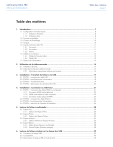
Public link updated
The public link to your chat has been updated.